Page 1

LASERJET PRO 100 COLOR MFP M175
Korisnički priručnik
Page 2
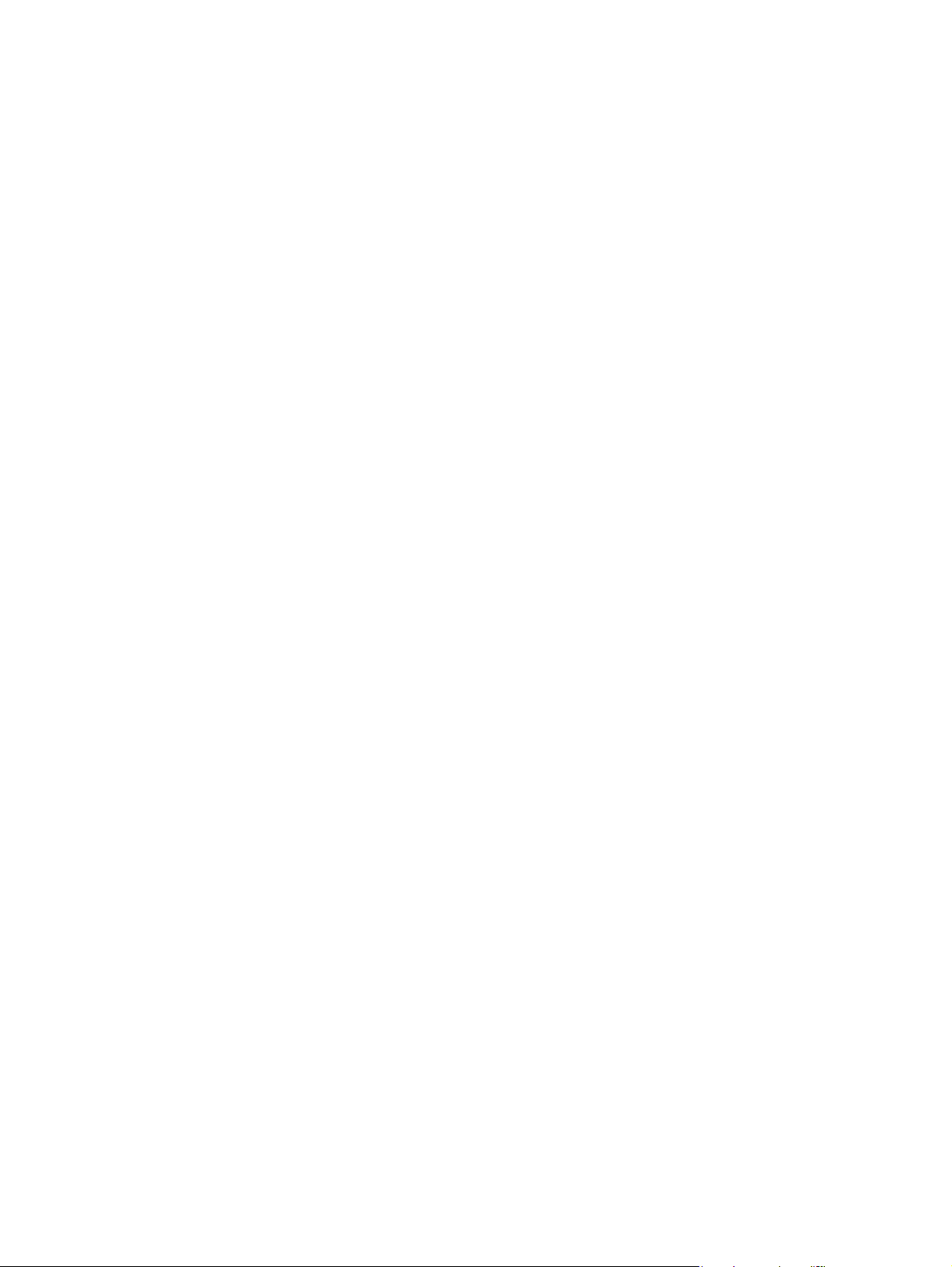
Page 3
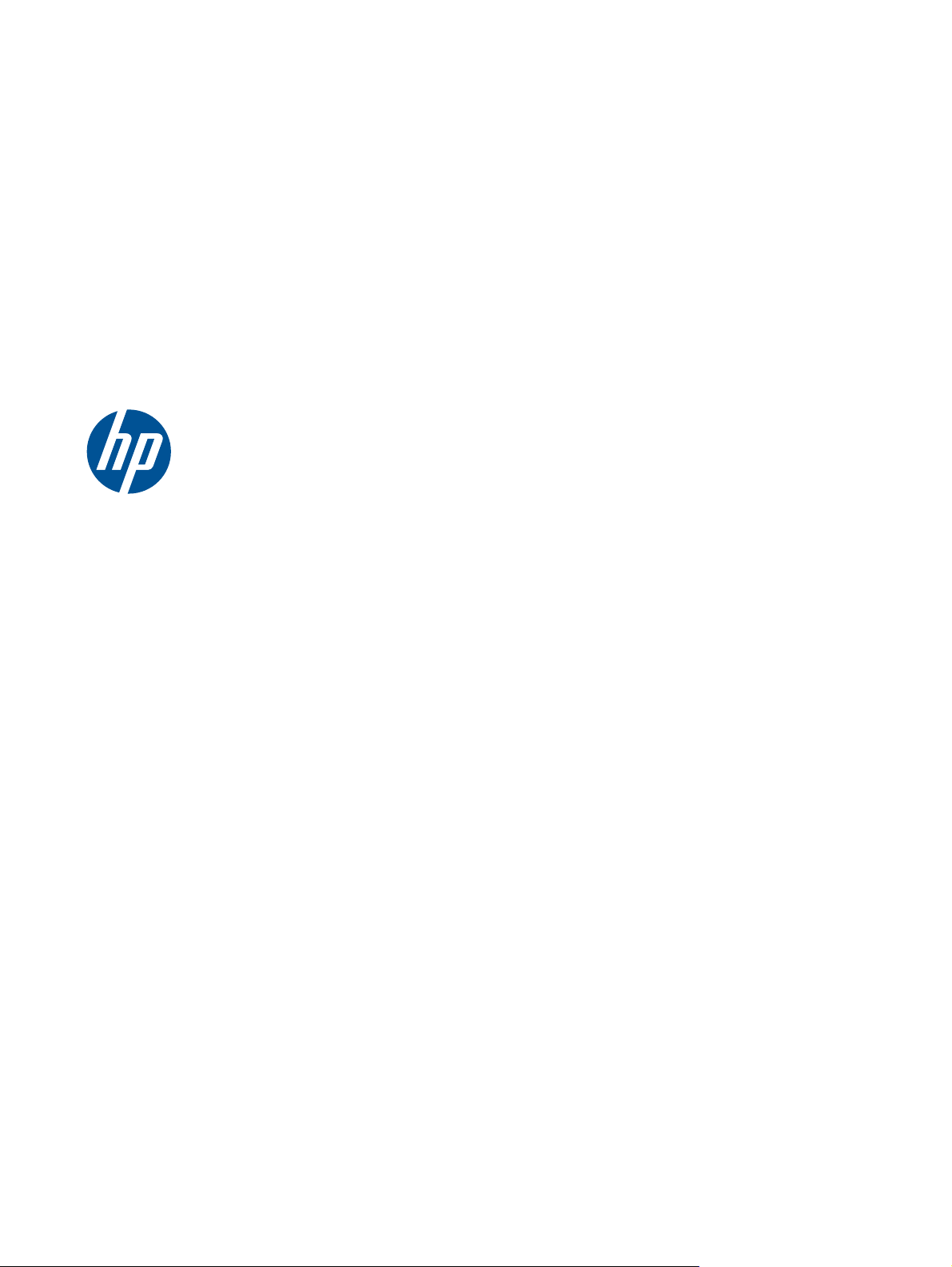
Pisač u boji LaserJet Pro 100 MFP M175
Korisnički priručnik
Page 4
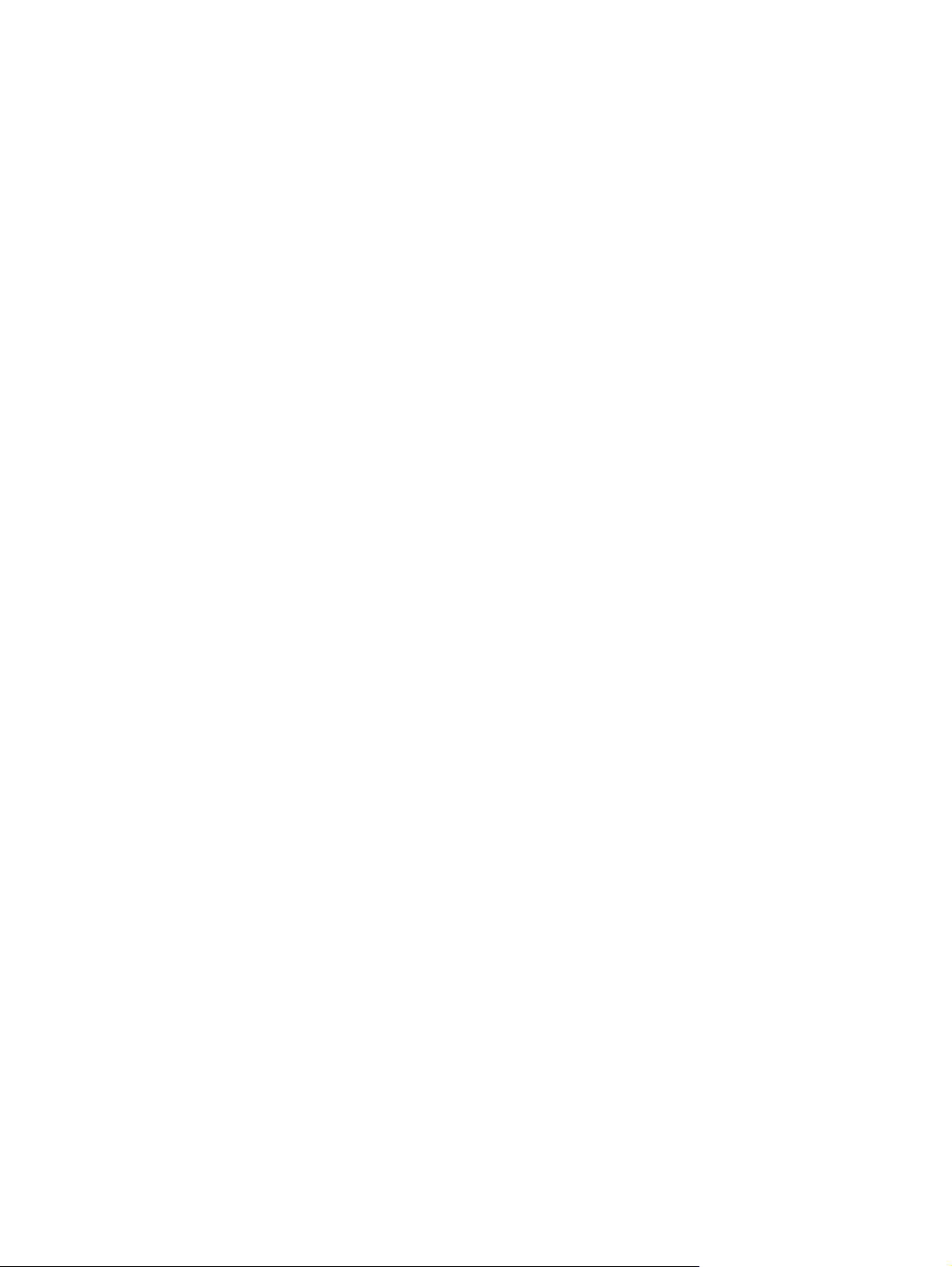
Autorska prava i licenca
© 2012 Copyright Hewlett-Packard
Development Company, L.P.
Trgovačka marka
®
, Acrobat® te PostScript® trgovačke su
Adobe
marke tvrtke Adobe Systems Incorporated.
Svako je reproduciranje, izmjena i
prevođenje zabranjeno bez prethodne
pisane suglasnosti, osim pod uvjetima
određenim u zakonu o autorskom pravu.
Informacije sadržane u ovom dokumentu su
predmet promjene bez prethodne najave.
Jedina jamstva za HP-ove proizvode i usluge
navedena su u izričitim jamstvenim izjavama
koje se isporučuju s takvim proizvodima i
uslugama. Ništa što je ovdje navedeno ne
sadrži dodatno jamstvo. HP nije odgovoran
za eventualne tehničke i uredničke pogreške
te propuste koji se nalaze u tekstu.
Edition 1, 7/2012
Broj publikacije : CE866-90913
Intel® Core™ je tržišni znak tvrtke Intel
Corporation u SAD-u i drugim državama/
regijama.
Java™ je zaštitni znak tvrtke Sun
Microsystems, Inc. u SAD-u.
Microsoft®, Windows®, Windows® XP i
Windows Vista® su registrirani zaštitni
znakovi tvrtke Microsoft u Sjedinjenim
Američkim Državama.
®
UNIX
je zaštićena trgovačka marka tvrtke
Open Group.
ENERGY STAR
®
i ENERGY STAR® registrirani
su zaštitni znaci u SAD-u.
Page 5
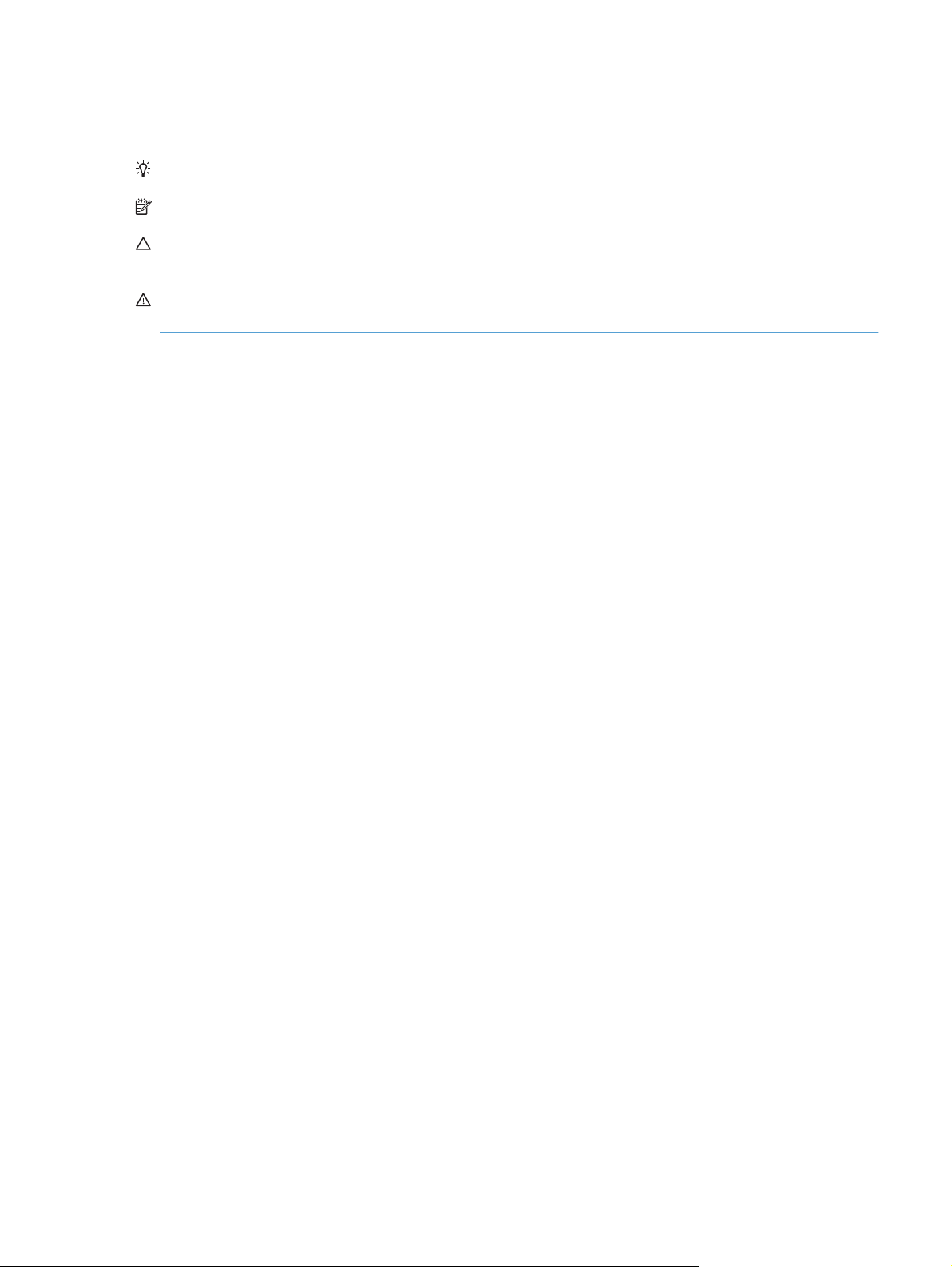
Oznake koje se koriste u ovom priručniku
SAVJET: Savjeti nude korisne naznake rješenja ili prečace.
NAPOMENA: Napomene daju važne informacije za objašnjavanje pojmova ili obavljanje zadatka.
OPREZ: Oznake za oprez opisuju korake koje biste trebali slijediti kako ne biste izgubili podatke ili
oštetili uređaj.
UPOZORENJE! Oznake upozorenja skreću vam pažnju na određene korake koje biste trebali
slijediti kako se ne biste ozlijedili, izgubili veliku količinu podataka ili nanijeli uređaju veliku štetu.
HRWW iii
Page 6
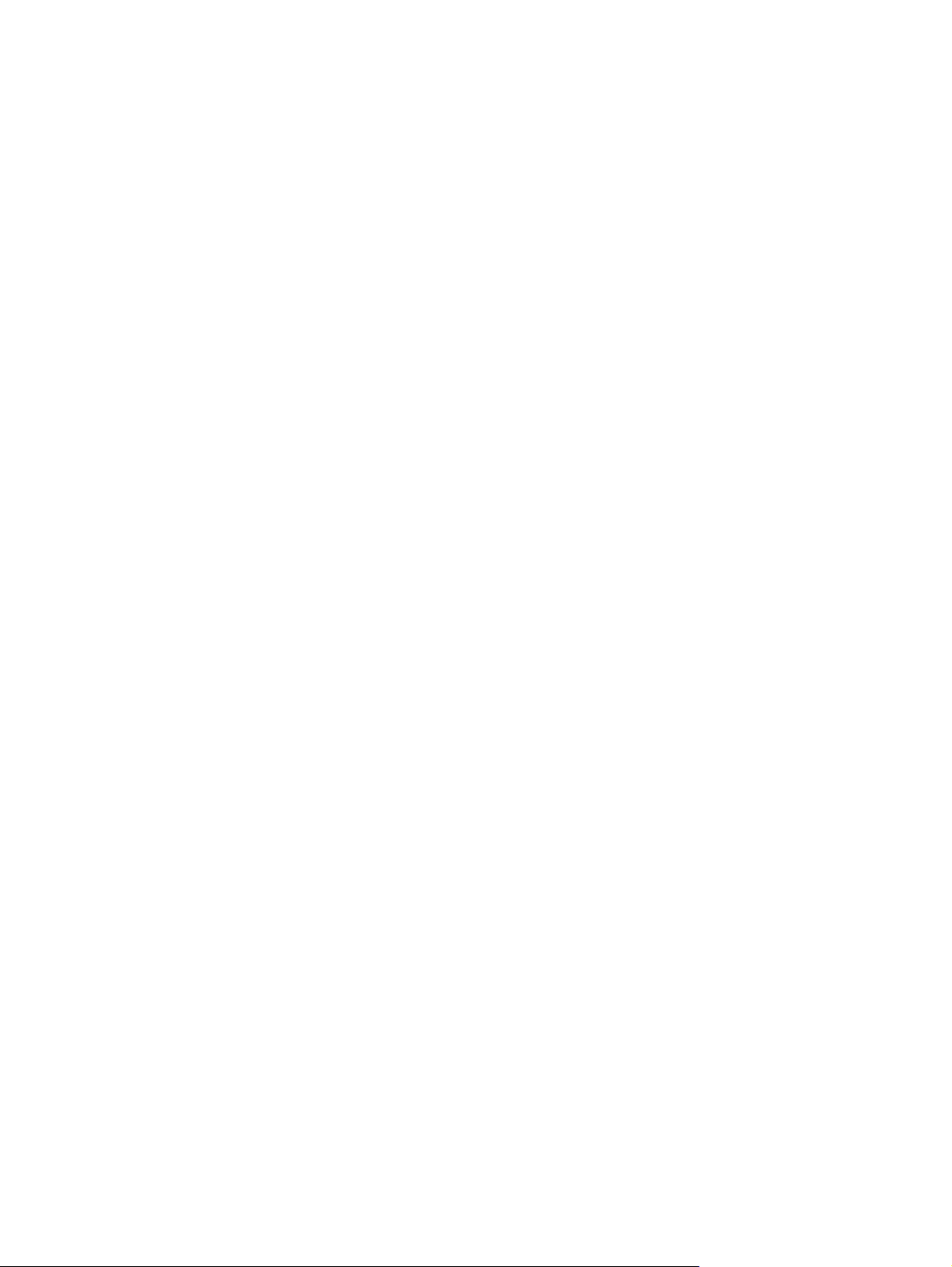
iv Oznake koje se koriste u ovom priručniku HRWW
Page 7

Sadržaj
1 Osnovni podaci o proizvodu ............................................................................................. 1
Usporedba proizvoda .............................................................................................................. 2
Značajke za očuvanje okoliša ................................................................................................... 3
Značajke dostupnosti ................................................................................................................ 4
Pregledi proizvoda ................................................................................................................... 5
Pogled sprijeda ......................................................................................................... 5
Pogled na proizvod straga ......................................................................................... 6
Mjesto serijskog broja i broja modela .......................................................................... 6
Izgled upravljačke ploče ............................................................................................ 7
2 Izbornici na upravljačkoj ploči .......................................................................................... 9
Izbornik Setup (Postavljanje) .................................................................................................... 10
Izbornik Reports (Izvješća) ........................................................................................ 10
Izbornik Postavljanje sustava .................................................................................... 10
Izbornik Service (Servis) ........................................................................................... 12
Izbornik Postavljanje mreže (samo za mrežne modele) ................................................ 13
Izbornici određene funkcije ..................................................................................................... 15
Izbornik za kopiranje .............................................................................................. 15
3 Softver za Windows ....................................................................................................... 17
Podržani operacijski sustavi za Windows ................................................................................. 18
Podržani upravljački programi pisača za sustav Windows .......................................................... 18
Odaberite odgovarajući upravljački program pisača za Windows .............................................. 19
Promjena postavki zadatka ispisa ............................................................................................ 20
Promjena postavki upravljačkog programa pisača za Windows .................................................. 21
Promjena postavki za sve zadatke ispisa dok se program ne zatvori ............................. 21
Promjena zadanih postavki za sve zadatke ispisa ....................................................... 21
Promjena konfiguracijskih postavki uređaja ................................................................ 21
Uklanjanje softvera za Windows ............................................................................................. 22
Podržani uslužni programi za Windows ................................................................................... 23
Ostale komponente i uslužni programi operativnog sustava Windows ........................... 23
Softver za ostale operativne sustave ......................................................................................... 24
HRWW v
Page 8
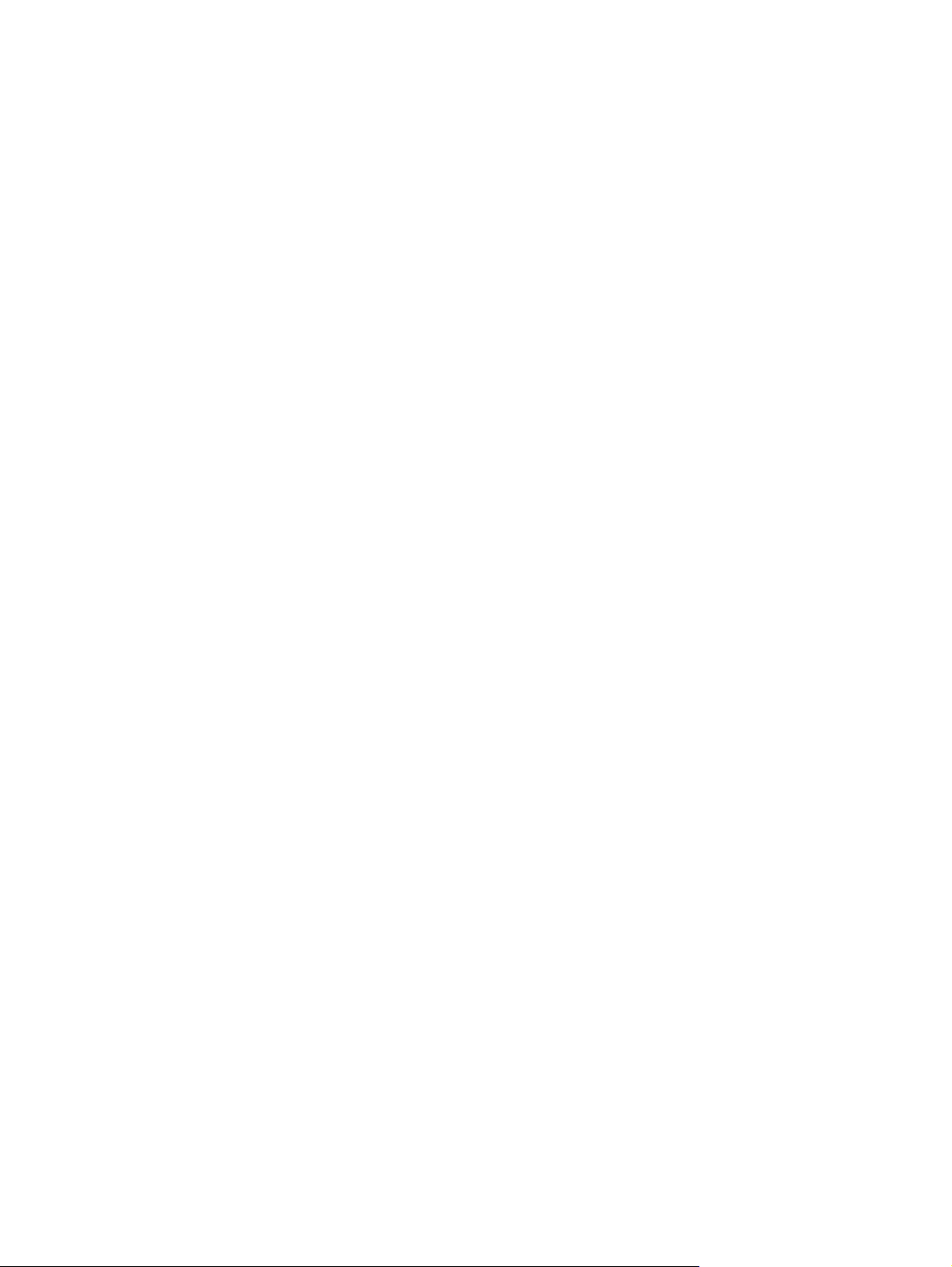
4 Korištenje proizvoda s Mac računalima .......................................................................... 25
Softver za Mac ...................................................................................................................... 26
Podržani operacijski sustavi za Mac .......................................................................... 26
Podržani upravljački programi pisača za Mac ........................................................... 26
Instaliranje softvera za računala s operativnim sustavom Mac ....................................... 26
Uklanjanje softvera iz operacijskog sustava Macintosh ................................................ 28
Prednost za postavke ispisa za Mac računala ............................................................ 29
Promjena postavki upravljačkog programa pisača za Mac .......................................... 29
Softver za Mac računala .......................................................................................... 30
Ispis s Mac računala .............................................................................................................. 31
Poništavanje zadatka ispisa s Mac računala .............................................................. 31
Promjena veličine i vrste papira na Mac računalu ....................................................... 31
Promjena veličine dokumenata ili ispis na papiru prilagođene veličine s Mac
računala ................................................................................................................ 31
Stvaranje i korištenje prethodnih postavki za ispis s Mac računala ................................ 32
Ispis naslovnice s Mac računala ................................................................................ 32
Korištenje vodenih žigova s Mac računala ................................................................. 32
Ispis više stranica na jedan list papira s Mac računala ................................................ 33
Ispis na obje strane papira (obostrani ispis) s Mac računalom ...................................... 33
Postavljanje opcija boje s Mac računala .................................................................... 34
Korištenje izbornika Services (Usluge) s Mac računalom .............................................. 34
Skeniranje s Mac računalom ................................................................................................... 35
Rješavanje problema sa sustavom Mac ..................................................................................... 36
5 Povezivanje proizvoda ................................................................................................... 37
Podržani mrežni operacijski sustavi (samo za mrežne modele) ................................................... 38
Odricanje dijeljenja pisača ...................................................................................... 38
Pomoću kartice HP Smart Install spojite se na računalo, žičanu ili bežičnu mrežu ........................... 39
Spojite se pomoću USB-a koristeći CD-ROM sa softverom ........................................................... 40
Spojite se na mrežu pomoću CD-ROM-a sa softverom (samo mrežni modeli) ................................. 41
Podržani mrežni protokoli ........................................................................................ 41
Instaliranje uređaja na kabelskoj mreži ...................................................................... 41
Instaliranje uređaja na bežičnoj mreži ...................................................................... 42
Konfiguriranje mrežnog uređa
Papir i mediji za ispis ..................................................................................................... 49
6
Razumijevanje potrošnje papira ............................................................................................... 50
Upute za korištenje posebnog papira ........................................................................ 50
Promjena upravljačkog programa pisača u skladu s vrstom i veličinom papira .............................. 52
Podržane veličine papira ........................................................................................................ 53
Podržane vrste papira ............................................................................................................ 55
Umetanje papira u ladice ........................................................................................................ 57
Umetanje papira u ulaznu ladicu .............................................................................. 57
ja ............................................................................... 46
vi HRWW
Page 9

Kapacitet ladice ...................................................................................................... 58
Orijentacija papira za umetanje u ladice ................................................................... 58
7 Spremnik za ispis i slikovni bubanj ................................................................................. 59
Značajke spremnika za ispis i slikovnog bubnja ......................................................................... 60
Prikaz potrošnog materijala ..................................................................................................... 61
Prikaz spremnika za ispis ......................................................................................... 61
Prikaz slikovnog bubnja ........................................................................................... 61
Upravljanje spremnicima za ispis i slikovnim bubnjem ................................................................ 62
Promjena postavki spremnika za ispis ili slikovnog bubnja ........................................... 62
Upute o zamjeni ..................................................................................................... 63
Recikliranje potrošnog materijala .............................................................................. 70
Pohrana spremnika za ispis i slikovnih bubnjeva ......................................................... 71
Propisi tvrtke HP u vezi potrošnog materijala drugih proizvođača ................................. 71
HP korisnička linija i web-stranica za obavijesti o krivotvorinama ................................. 71
Rješavanje problema sa spremnicima za ispis ili slikovnim bubnjem ............................................. 72
Provjera spremnika za ispis i slikovnog bubnja ........................................................... 72
Tumačenje poruka na upravljačkoj ploči za spremnike za ispis i slikovni bubanj ............. 75
8 Poslovi ispisa ................................................................................................................. 81
Poništavanje zadatka ispisa .................................................................................................... 82
Osnovni zadaci ispisa u sustavu Windows ................................................................................ 83
Otvaranje upravljačkog programa pisača u sustavu Windows ...................................... 83
Traženje pomoći za bilo koju opciju ispisa u sustavu Windows .................................... 84
Promjena broja ispisanih kopija u sustavu Windows ................................................... 84
Spremanje prilagođenih postavki ispisa za ponovno korištenje u sustavu Windows ......... 84
Poboljšanje kvalitete ispisa u sustavu Windows ........................................................... 88
Ispis na obje strane (obostrani ispis) u sustavu Windows .............................................. 89
Ispis više stranica po listu u sustavu Windows ............................................................. 91
Odabir orijentacije stranice u sustavu Windows ......................................................... 93
Postavljanje opcija boja u sustavu Windows .............................................................. 94
Dodatni zadaci ispisa u sustavu Windows ................................................................................ 95
Ispis teksta u boji kao crnog u sustavu Windows ......................................................... 95
Ispis na unaprijed ispisane, papire sa zaglavljem ili obrasce u sustavu Windows ........... 95
Ispis na posebnom papiru, naljepnicama ili folijama ................................................... 97
Ispis prve ili zadnje stranice na drugačijem papiru u sustavu Windows ......................... 99
Podesite veličinu dokumenta veličini stranice ............................................................ 101
Dodajte vodeni žig u dokument u sustavu Windows .................................................. 102
Stvaranje brošure u sustavu Windows ...................................................................... 103
9 U boji ........................................................................................................................... 105
Podešavanje boja ................................................................................................................ 106
Promjena teme boja za zadatak ispisa .................................................................... 106
HRWW vii
Page 10

Promjena opcija boje ........................................................................................... 106
Opcije ručnog ispisa u boji .................................................................................... 107
Korištenje opcije HP EasyColor za sustav Windows ................................................................. 109
Usklađivanje boja ................................................................................................................ 110
10 Kopiranje ................................................................................................................... 111
Korištenje funkcija kopiranja ................................................................................................. 112
Kopiranje jednim pritiskom ..................................................................................... 112
Višestruke kopije ................................................................................................... 112
Kopiranje izvornika od više stranica ........................................................................ 113
Kopiranje identifikacijskih kartica ............................................................................ 113
Poništavanje zadatka kopiranja .............................................................................. 114
Smanjivanje ili povećavanje kopije ......................................................................... 114
Razvrstavanje zadatka kopiranja ............................................................................ 115
Kopiranje u boji ili u crno-bijelom formatu ................................................................ 116
Postavke kopiranja ............................................................................................................... 117
Promjena kvalitete kopiranja .................................................................................. 117
Provjerite je li staklo skenera prljavo ili umrljano ....................................................... 117
Prilagođavanje svjetlina ili tamnoće kopija ............................................................... 119
Definiranje prilagođenih postavki kopiranja ............................................................. 119
Postavljanje veličine i vrste papira za kopiranje na posebnom papiru ......................... 120
Vraćanje zadanih postavki kopiranja ...................................................................... 121
Kopiranje fotografije ............................................................................................................ 122
Kopiranje izvornika različitih veličina ..................................................................................... 123
Ručno kopiranje na obje strane (obostrano) ............................................................................ 124
11 Skeniranje .................................................................................................................. 127
Korištenje funkcija skeniranja ................................................................................................ 128
Načini skeniranja .................................................................................................. 128
Poništavanje skeniranja ......................................................................................... 129
Postavke skeniranja .............................................................................................................. 130
Rezolucija skenera i boja ....................................................................................... 130
Kvaliteta skeniranja ............................................................................................... 131
12 Rukovanje i održavanje uređaja ................................................................................. 133
Ispis stranica s informacijama ................................................................................................ 134
Promjena postavki uređaja preko računala .............................................................................. 136
Korištenje softvera HP Web Jetadmin ..................................................................................... 138
Sigurnosne značajke uređaja ................................................................................................ 139
Zaključavanje uređaja ........................................................................................... 139
Dodjela lozinke za sustav (samo mrežni modeli) ....................................................... 139
Postavke štednje .................................................................................................................. 140
Stanje mirovanja ................................................................................................... 140
viii HRWW
Page 11

Niska potrošnja energije ........................................................................................ 140
Arhivski ispis ........................................................................................................ 141
Čišćenje proizvoda .............................................................................................................. 142
Očistite valjke za podizanje na uređaju za ulaganje dokumenata i mehanizam za
razdvajanje .......................................................................................................... 142
Čišćenje puta za papir .......................................................................................... 143
Čišćenje vanjskog dijela ........................................................................................ 143
Ažuriranja proizvoda ........................................................................................................... 144
13 Rješavanje problema .................................................................................................. 145
Samopomoć ........................................................................................................................ 146
Kontrolni popis za rješavanje problema .................................................................................. 147
Korak 1: Provjerite je li proizvod ispravno postavljen ................................................ 147
Korak 2: Provjerite kabele ili bežične veze (samo mrežni modeli). ............................... 147
Korak 3: Na upravljačkoj ploči potražite poruke o pogrešci ....................................... 147
Korak 4: Provjerite papir ........................................................................................ 148
Korak 5: Provjerite softver ...................................................................................... 148
Korak 6: Testirajte funkciju ispisa ............................................................................ 148
Korak 7: Testirajte funkciju kopiranja ....................................................................... 148
Korak 8: Provjerite potrošni materijal ....................................................................... 148
Korak 9: Pokušajte poslati zadatak ispisa s računala ................................................. 148
Čimbenici koji djeluju na izvedbu pisača ................................................................................ 149
Vraćanje tvorničkih postavki .................................................................................................. 150
Tumačenje poruka na upravljačkoj ploči ................................................................................. 151
Vrste poruka upravljačke ploče ............................................................................... 151
Poruke na upravljačkoj ploči .................................................................................. 151
Papir se neispravno uvlači ili se zaglavljuje ............................................................................. 157
Uređaj ne uvlači papir ........................................................................................... 157
Uređaj uvlači više listova papira ............................................................................. 157
Sprečavanje zaglavljivanja papira .......................................................................... 157
Uklanjanje zaglavljenog papira .............................................................................. 158
Poboljšajte kvalitetu ispisa ..................................................................................................... 163
U upravljačkom programu pisača koristite ispravnu postavku vrste papira .................... 163
Podešavanje postavki ispisa u upravljačkom programu pisa
ristite papir koji odgovara specifikacijama tvrtke HP .............................................. 165
Ko
Ispisivanje stranice za čišćenje ............................................................................... 166
Kalibriranje uređaja za poravnavanje boja .............................................................. 166
Koristite upravljački program pisača koji najbolje odgovara vašim potrebama ............. 166
Uređaj ne ispisuje ili ispisuje sporo ........................................................................................ 168
Uređaj ne ispisuje ................................................................................................. 168
Proizvod ispisuje sporo .......................................................................................... 168
Rješavanje poteškoća s povezivanjem ................................................................................... 169
Rješavanje poteškoća s izravnim vezama ................................................................. 169
Rješavanje mrežnih problema ................................................................................. 169
ča
.................................... 164
HRWW ix
Page 12
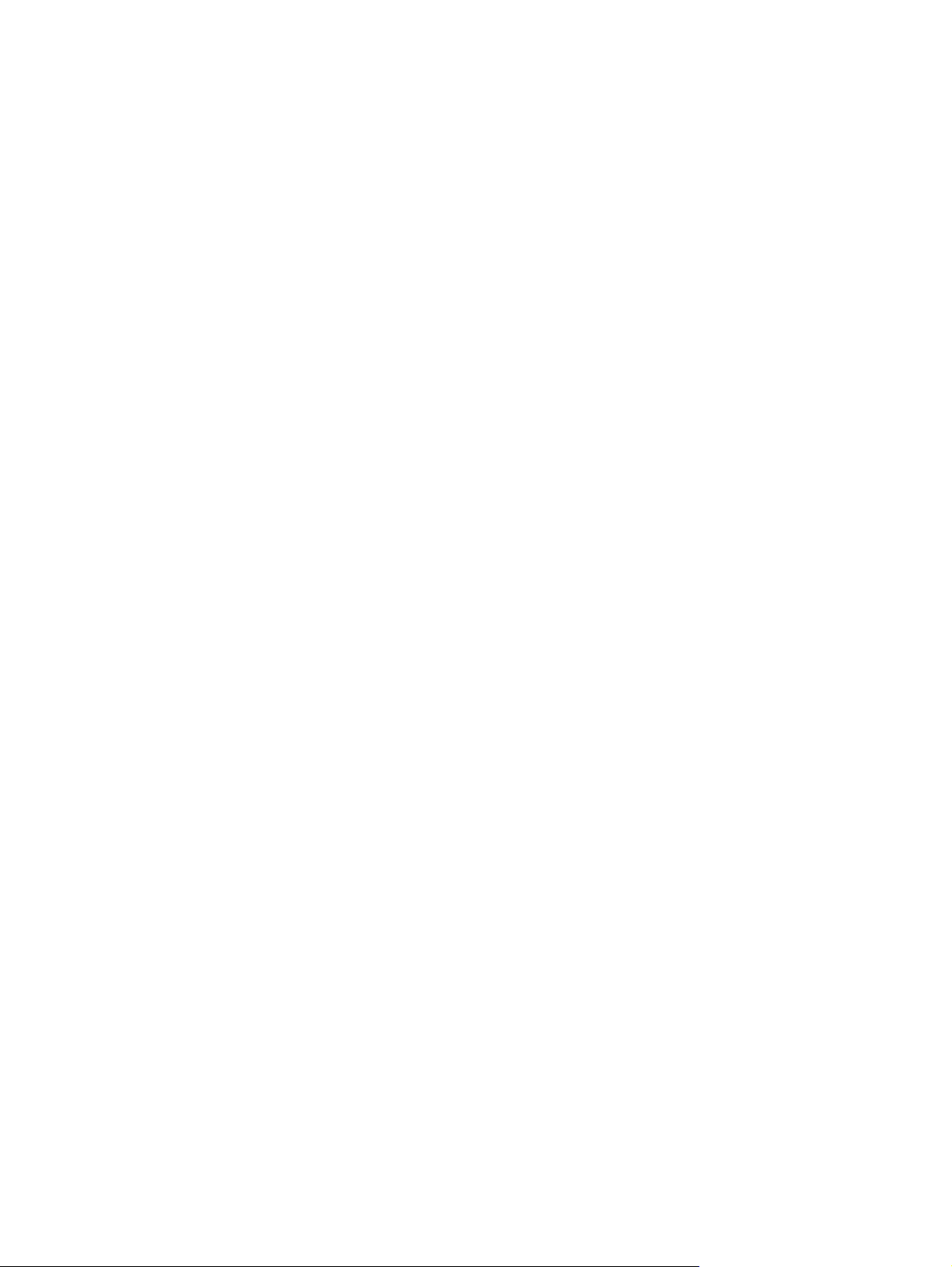
Rješavanje problema s bežičnom mrežom ............................................................................... 171
Provjera bežične veze ........................................................................................... 171
Uređaj ne ispisuje nakon dovršetka bežične konfiguracije .......................................... 171
Uređaj ne ispisuje, a na računalu je instaliran vatrozid treće strane ............................. 172
Bežična veza ne radi nakon premještanja bežičnog usmjerivača ili uređaja ................. 172
Na bežični uređaj se ne može priključiti više računala .............................................. 172
Bežični uređaj izgubi vezu kad se priključi na VPN ................................................... 172
Mreža se ne prikazuje na popisu bežičnih mreža ..................................................... 172
Bežična mreža ne radi .......................................................................................... 172
Problemi sa softverom za uređaj u sustavu Windows ................................................................ 174
Rješavanje čestih problema s računalima Mac ......................................................................... 175
Upravljački program uređaja ne nalazi se na popisu Print & Fax (Ispis i faksiranje). ...... 175
Naziv uređaja se ne pojavljuje u popisu uređaja Print & Fax (Ispis i faksiranje). ........... 175
Upravljački program uređaja automatski ne postavlja uređaj koji ste odabrali u popisu
Print & Fax (Ispis i faksiranje). ................................................................................. 175
Zadatak ispisa nije poslan na željeni uređaj ............................................................. 176
Uređaj se nakon odabira upravljačkog programa, ako je spojen putem USB kabela, ne
pojavljuje u popisu Print & Fax (Ispis i faksiranje). ..................................................... 176
Koristite generički upravljački program pisača uz USB vezu ....................................... 176
Dodatak A Potrošni materijal i dodatna oprema .............................................................. 177
Naručivanje dijelova, dodatne opreme i potrošnog materijala ................................................... 178
Brojevi dijelova .................................................................................................................... 178
Spremnici s tonerom .............................................................................................. 178
Slikovni bubnjevi ................................................................................................... 178
Kabeli i sučelja ..................................................................................................... 178
Dodatak B Servis i podrška ............................................................................................. 179
Izjava o ograniče
HP-ovo Premium Protection jamstvo: Izjava o ograničenom jamstvu za LaserJet spremnik za ispis ... 182
Izjava o ograničenom jamstvu za zamjenske slikovne bubnjeve za HP-ov slikovni bubanj
LaserJet ............................................................................................................................... 183
Podaci spremljeni na spremnik za ispis i slikovne bubnjeve ....................................................... 184
Licencni ugovor s krajnjim korisnikom ..................................................................................... 185
OpenSSL ............................................................................................................................. 188
Korisnička podrška ............................................................................................................... 188
Ponovno pakiranje pisača ..................................................................................................... 189
Dodatak C Specifikacije ................................................................................................... 191
Fizičke specifikacije ............................................................................................................. 192
Potrošnja energije, električne specifikacije i akustične emisije .................................................... 192
Specifikacije radne okoline ................................................................................................... 192
n
om jamstvu tvrtke Hewlett-Packard ............................................................... 180
x HRWW
Page 13
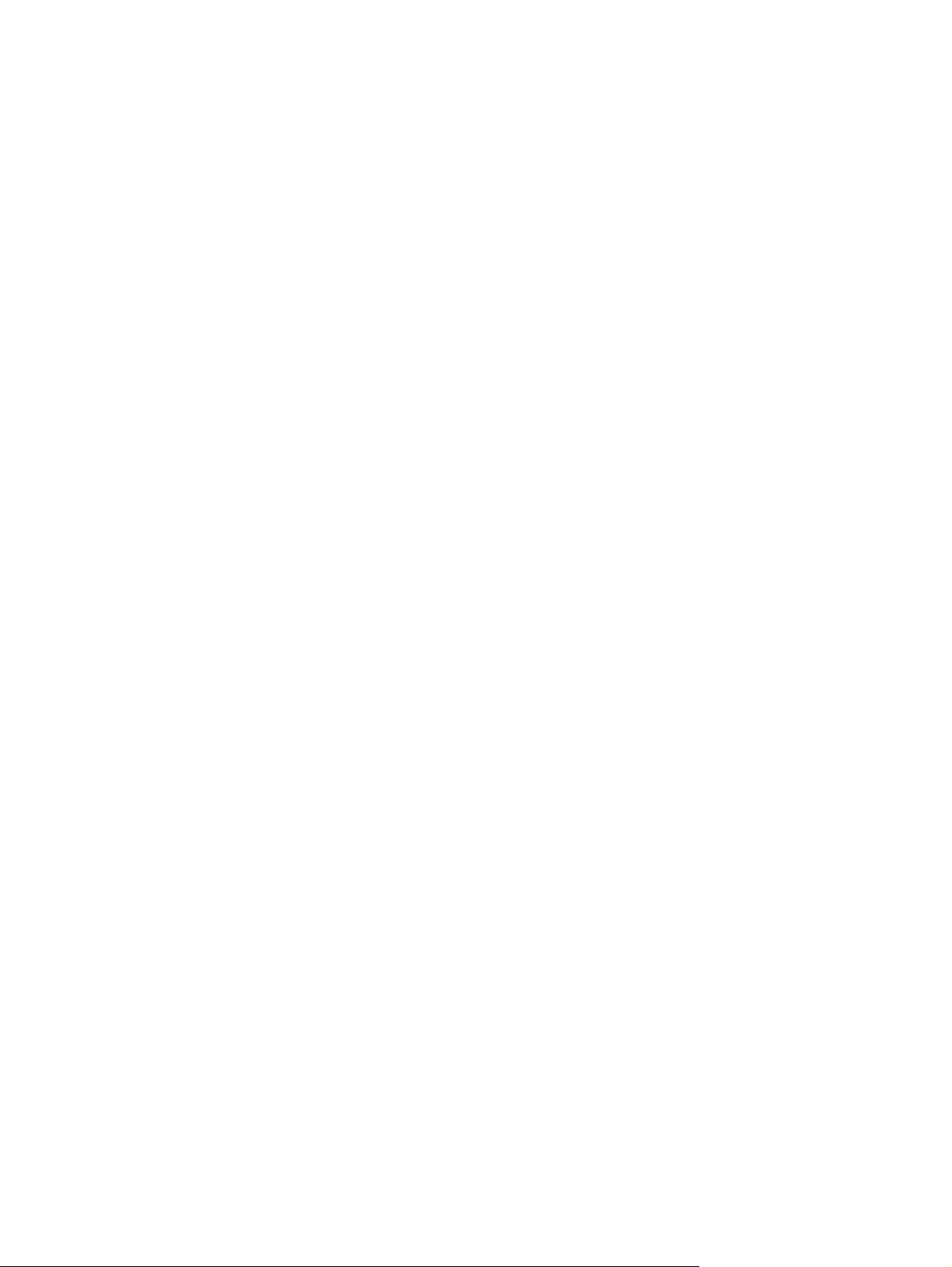
Dodatak D Informacije o zakonskim propisima ................................................................ 193
FCC propisi ......................................................................................................................... 194
Program očuvanja okoliša ..................................................................................................... 195
Zaštita okoliša ...................................................................................................... 195
Emisija ozona ....................................................................................................... 195
Potrošnja energije ................................................................................................. 195
Upotreba papira ................................................................................................... 195
Plastika ................................................................................................................ 195
Potrošni materijal za HP LaserJet ............................................................................. 195
Upute za vraćanje i recikliranje .............................................................................. 196
Papir ................................................................................................................... 197
Korišteni materijali ................................................................................................ 197
Upute za odlaganje uređaja na otpad za korisnike u Europskoj uniji ........................... 197
Kemijske tvari ....................................................................................................... 197
Tablica s podacima o sigurnosti materijala (MSDS, Material safety data sheet) ............ 198
Za više informacija ................................................................................................ 198
Izjava o usklađenosti sa standardima (osnovni modeli) ............................................................. 199
Izjava o usklađenosti sa standardima (bežični modeli) .............................................................. 201
Izjave o sigurnosti ................................................................................................................ 203
Sigurnost lasera .................................................................................................... 203
Kanadski DOC propisi ........................................................................................... 203
VCCI izjava (Japan) .............................................................................................. 203
Upute za kabel za napajanje ................................................................................. 203
Izjava o kabelu za napajanje (Japan) ...................................................................... 203
EMC izjava (Koreja) .............................................................................................. 204
Izjava o laseru za Finsku ........................................................................................ 205
GS izjava (Njemačka) ........................................................................................... 205
Tablice materijala (Kina) ........................................................................................ 206
Izjava o ograničenju opasnih tvari (Turska) .............................................................. 206
Dodatne izjave za bežične proizvode .................................................................................... 207
Izjava o usklađenosti s FCC standardom — Sjedinjene Američke Države ..................... 207
Izjava za Australiju ............................................................................................... 207
ANATEL izjava za Brazil ........................................................................................ 207
Izjave za Kanadu .................................................................................................. 207
Regulativna obavijest Europske Unije ....................................................................... 207
Obavijest o korištenju u Francuskoj ......................................................................... 208
Obavijest o korištenju u Rusiji ................................................................................. 208
Izjava za Koreju ................................................................................................... 208
Izjava za Tajvan ................................................................................................... 208
Kazalo ............................................................................................................................. 209
HRWW xi
Page 14
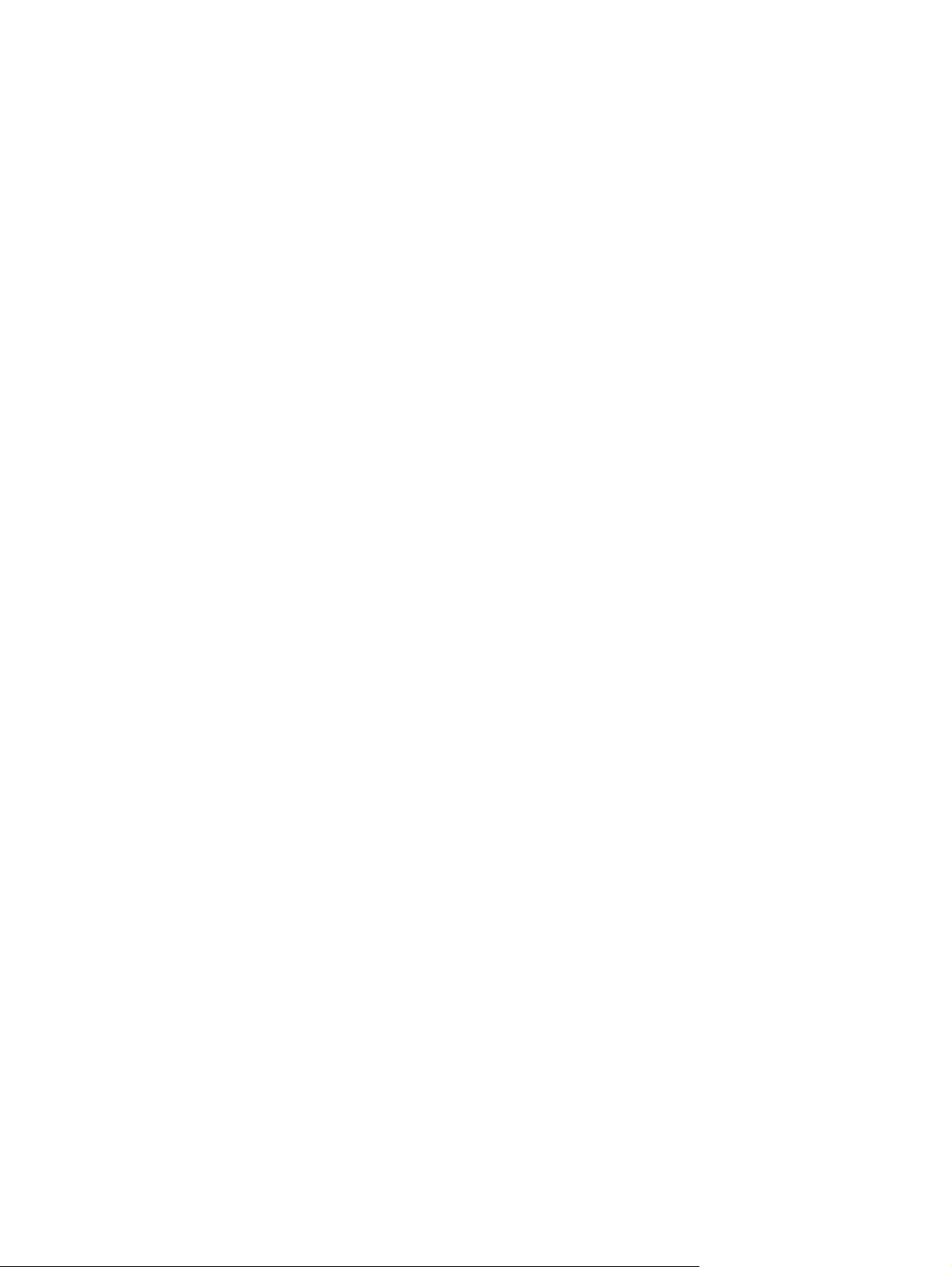
xii HRWW
Page 15
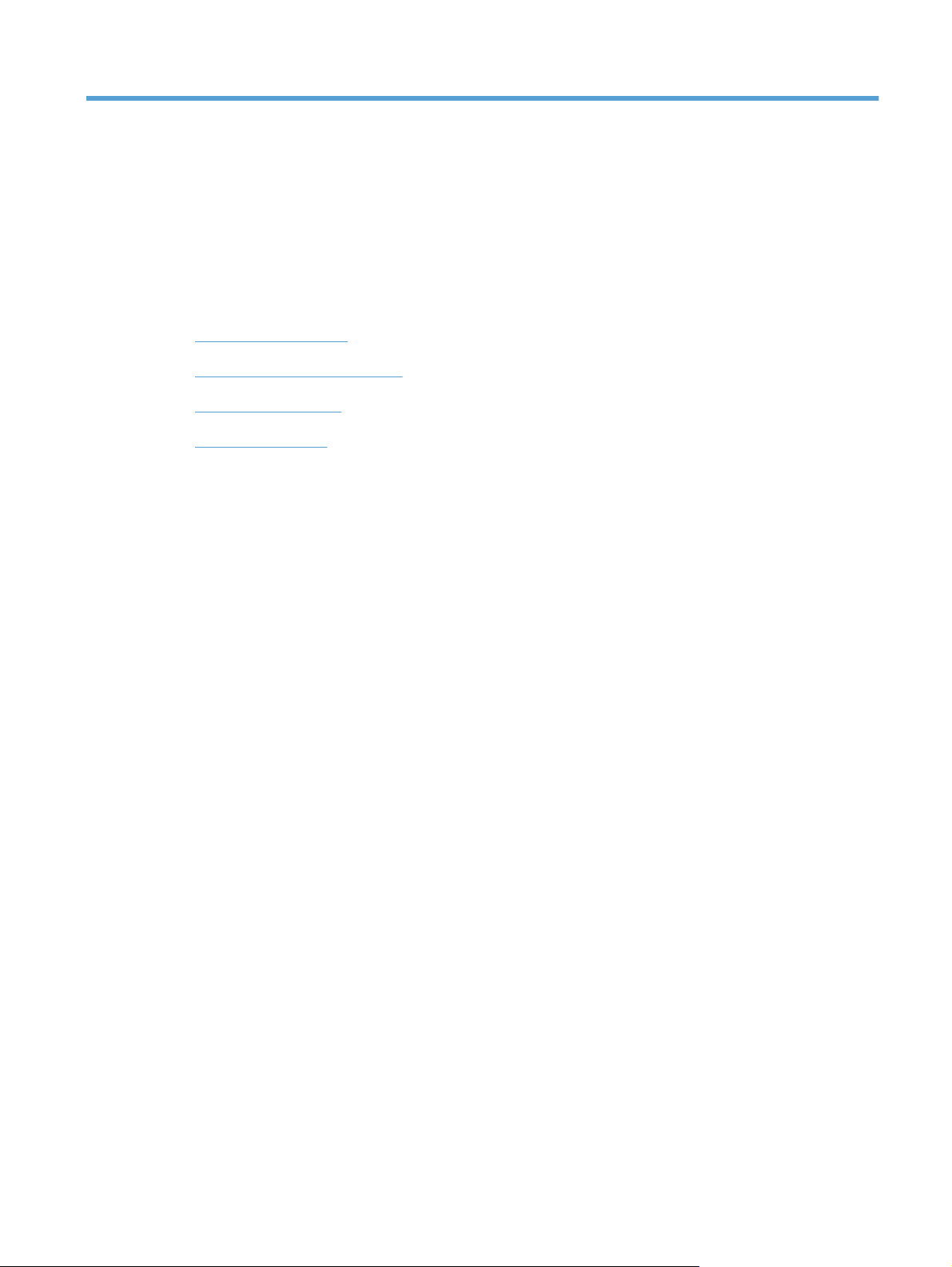
1 Osnovni podaci o proizvodu
Usporedba proizvoda
●
Značajke za očuvanje okoliša
●
Značajke dostupnosti
●
Pregledi proizvoda
●
HRWW 1
Page 16

Usporedba proizvoda
Osnovni model Mrežni model
●
Brzina: Ispisuje do 16 A4 stranice po minuti (str./min.) ili 17
jednobojne stranice veličine letter po minuti i 4 str./min. u boji
●
Ladica: 150 listova 75 g/m
●
Izlazni spremnik: 50 listova 75 g/m
● Povezivost: USB 2.0 priključnica velike brzine.
● Obostrani ispis (dupleksiranje): Ručni obostrani ispis
(pomoću upravljačkog programa pisača).
● Početni spremnici za ispis: Isporučeno s proizvodom
2
2
Pisač u boji HP LaserJet Pro 100 MFP M175 plus:
● Povezivost: Bežično umrežavanje u standardu 802.11b/g/n
i ugrađeno umrežavanje za povezivanje s mrežama 10Base-T/
100Base-TX
2 Poglavlje 1 Osnovni podaci o proizvodu HRWW
Page 17
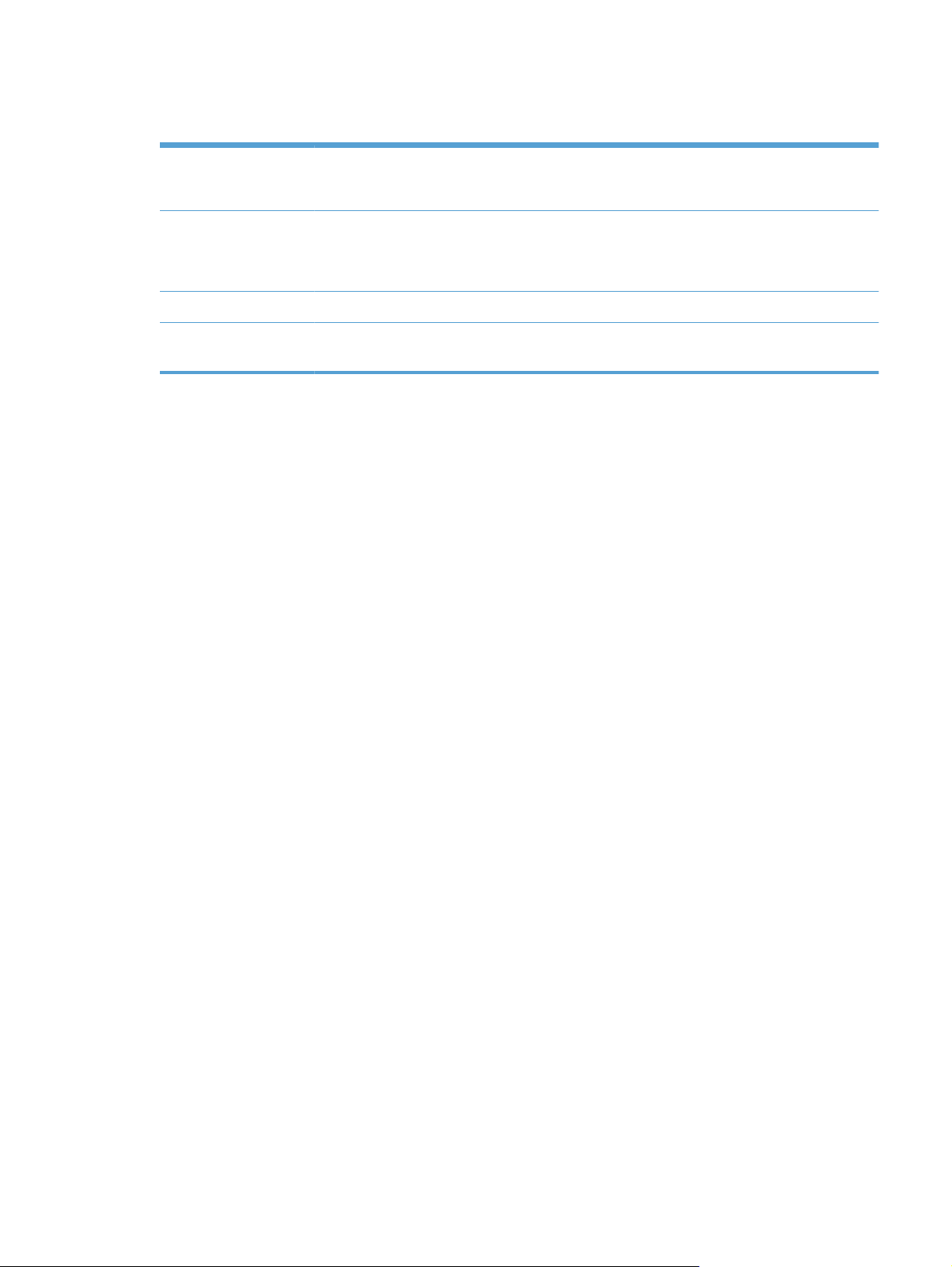
Značajke za očuvanje okoliša
Recikliranje Smanjite količinu otpada korištenjem recikliranog papira.
Reciklirajte spremnike s tintom tako da ih vratite tvrtki.
Ušteda energije Uštedite energiju sa stanjem mirovanja i štednjom energije.
HP tehnologija trenutnog spajanja ispisuje prvu stranicu brže kada se uređaj uključuje iz stanja
mirovanja ili načina rada za uštedu energijekako bi ispis bio brže gotov.
Ručni obostrani ispis Ušteda papira korištenjem postavke ručnog obostranog ispisa.
Ispisati više stranica po
listu
Štedite papir tako da ispišete dvije ili više stranica, jednu pored druge, na jednom listu papira.
Pristupite ovoj značajki putem upravljačkog programa pisača.
HRWW
Značajke za očuvanje okoliša
3
Page 18
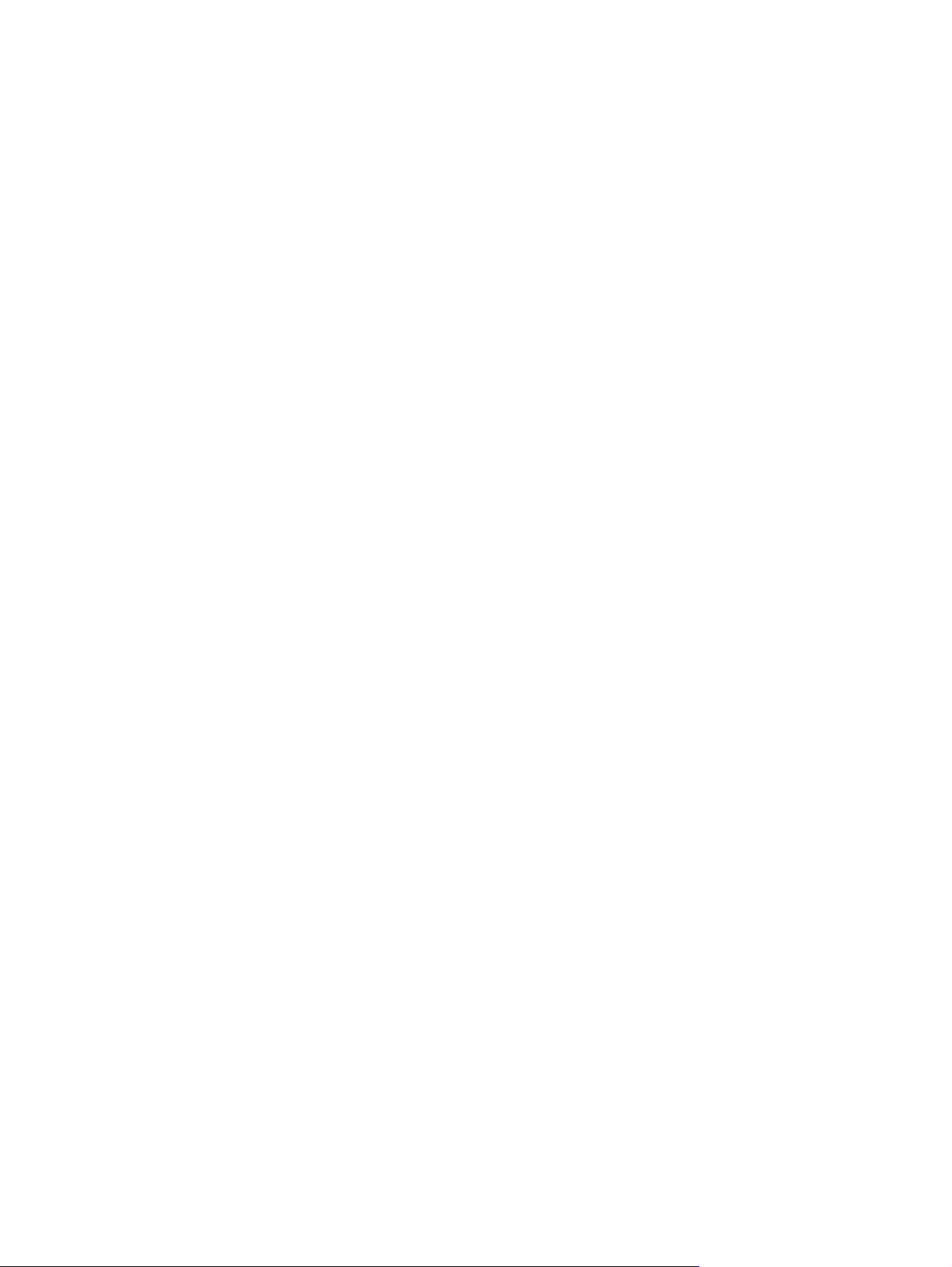
Značajke dostupnosti
Uređaj sadrži nekoliko značajki koje korisnicima pomažu kod problema s dostupnosti.
Online korisnički priručnik kompatibilan s čitačima teksta.
●
● Sva vrata i poklopci mogu se otvoriti jednom rukom.
4 Poglavlje 1 Osnovni podaci o proizvodu HRWW
Page 19
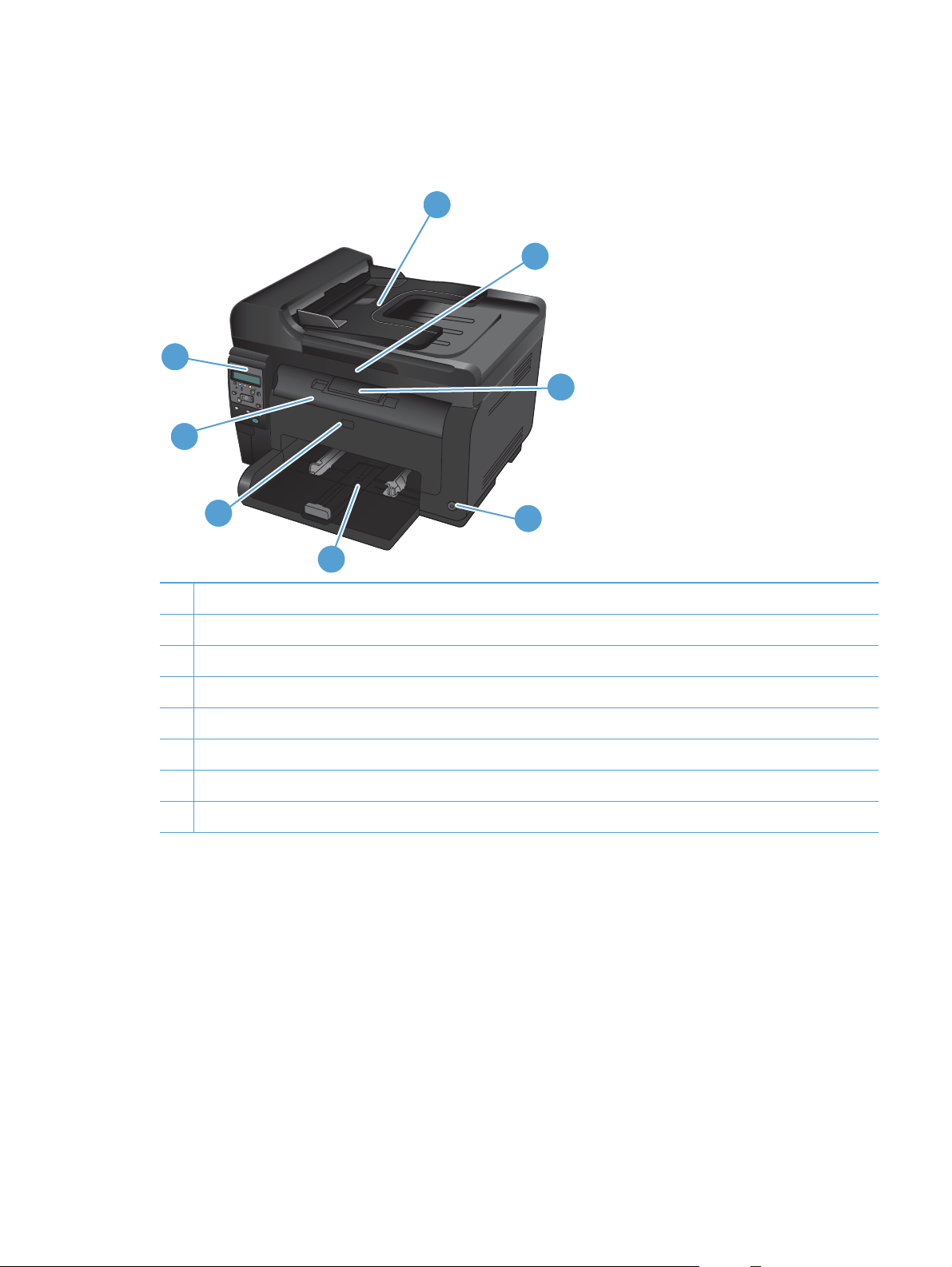
Pregledi proizvoda
Pogled sprijeda
8
7
1
2
3
6
5
Ulagač dokumenata
1
Skener
2
Izlazni spremnik
3
Tipka za uključivanje
4
Glavna ulazna ladica
5
Prednji poklopac (osigurava pristup slikovnom bubnju)
6
Poklopac spremnika za ispis (omogućuje pristup spremnicima za ispis)
7
Upravljačka ploča
8
4
HRWW
Pregledi proizvoda
5
Page 20

Pogled na proizvod straga
1
Sigurnosna priključnica
1
Stražnja vrata za pristup zaglavljenom papiru
2
USB priključak
3
HP unutarnji mrežni priključak (samo mrežni modeli)
4
Utičnica za napajanje
5
2
3
4
5
Mjesto serijskog broja i broja modela
Oznaka koja sadrži broj proizvoda i serijski broj nalazi se s unutarnje strane prednjeg poklopca.
6 Poglavlje 1 Osnovni podaci o proizvodu HRWW
Page 21
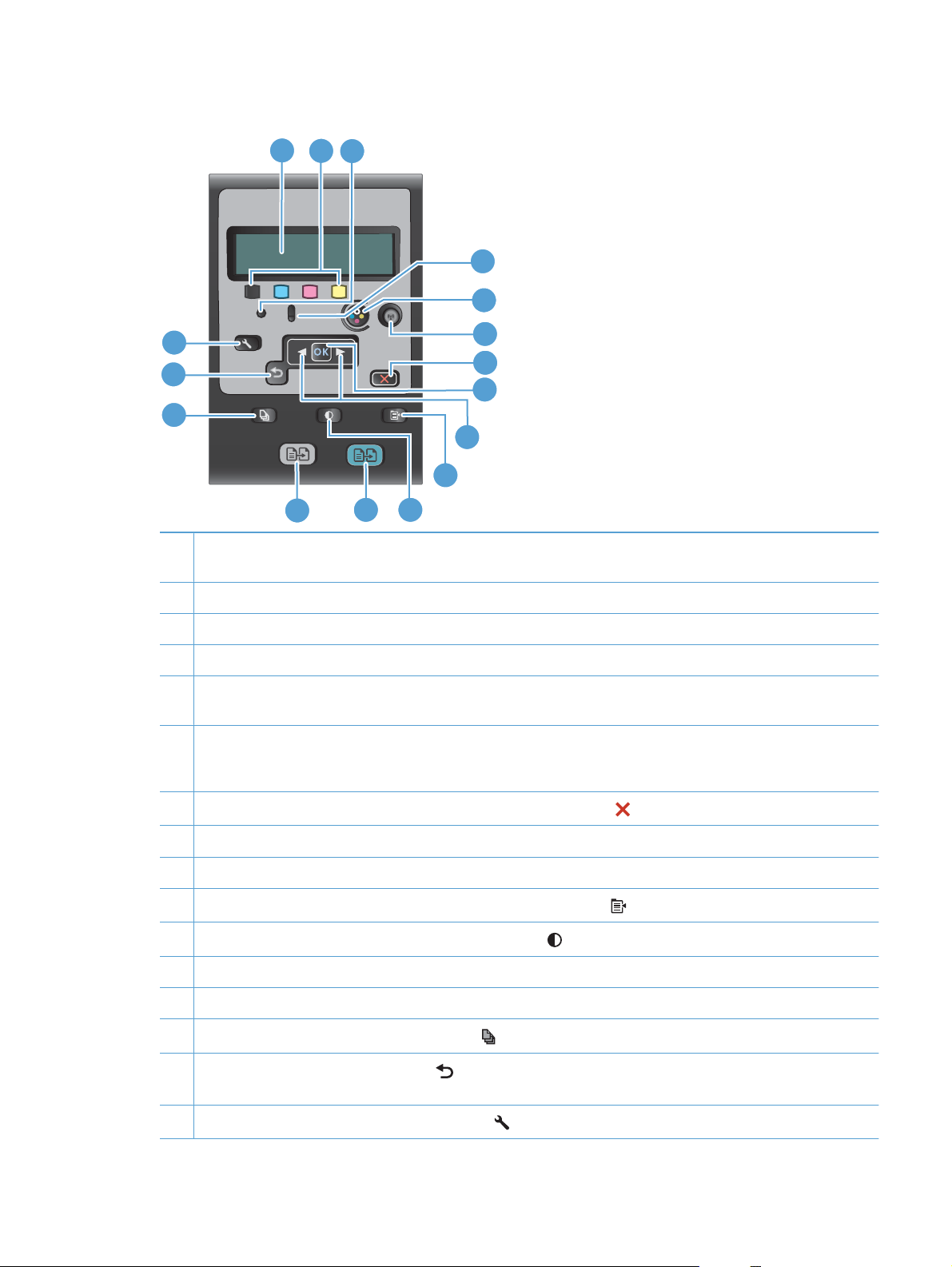
Izgled upravljačke ploče
1
2
3
4
5
16
15
6
7
8
14
9
10
11
13
1 Zaslon upravljačke ploče: Zaslon prikazuje informacije o ureрaju. Putem izbornika na zaslonu moћete odrediti
postavke ureрaja.
2 Mjerači razine tonera. Ovi mjerači pokazuju procijenjenu količinu preostalog tonera u svakom spremniku.
3 Indikator spremnosti. Ovaj indikator označava da je uređaj spreman za obradu zadatka.
4 Indikator upozorenja. Ovaj indikator ukazuje na problem s uređajem. Pogledajte poruku na zaslonu.
5 Gumb spremnika. Kad su vrata spremnika za ispis zatvorena, pritisnite gumb kako biste zarotirali karusel sa
spremnicima za ispis.
6 Gumb za bežično spajanje (samo kod mrežnih modela). Pritisnite gumb kako biste otvorili Bežični
izbornik. Pritisnite i držite gumb kako biste omogućili Wi-Fi zaštićeno postavljanje (WPS). Indikator ukazuje na stanje
bežične veze.
12
HRWW
7 Gumb Odustani. Trenutni zadatak zaustavite pomoću gumba Odustani
8 Gumb OK. Pomoću gumba U redu možete potvrditi postavku ili akciju i prijeći na sljedeći korak.
9 Gumbi sa strelicama. Pomoću gumba sa strelicama možete se kretati kroz izbornike i podešavati određene postavke.
10 Gumb Izbornik za kopiranje. Pomoću gumba Izbornik za kopiranje
11 Gumb Svjetlije/Tamnije Pomoću gumba Svjetlije/Tamnije
12 Gumb za kopiranje u boji. Pomoću gumba Boja pokrenite kopiranje u boji.
13 Gumb za crno-bijelo kopiranje. Pomoću gumba Crna pokrenite crno-bijelo kopiranje.
14 Gumb Broj kopija. Pomoću gumba Broj kopija
15 Gumb Natrag. Pomoću gumba Natrag
stanje pripravnosti.
16 Gumb Postavljanje. Pomoću gumba Postavljanje
odredite koliko kopija želite za trenutni zadatak kopiranja.
možete se vratiti na prethodni izbornik ili napustiti izbornike i vratiti se u
otvorite glavne opcije izbornika.
možete podešavati osvijetljenost ili zatamnjenje kopije.
.
otvorite izbornik postavki kopiranja.
Pregledi proizvoda
7
Page 22

8 Poglavlje 1 Osnovni podaci o proizvodu HRWW
Page 23

2 Izbornici na upravljačkoj ploči
Izbornik Setup (Postavljanje)
●
Izbornici određene funkcije
●
HRWW 9
Page 24
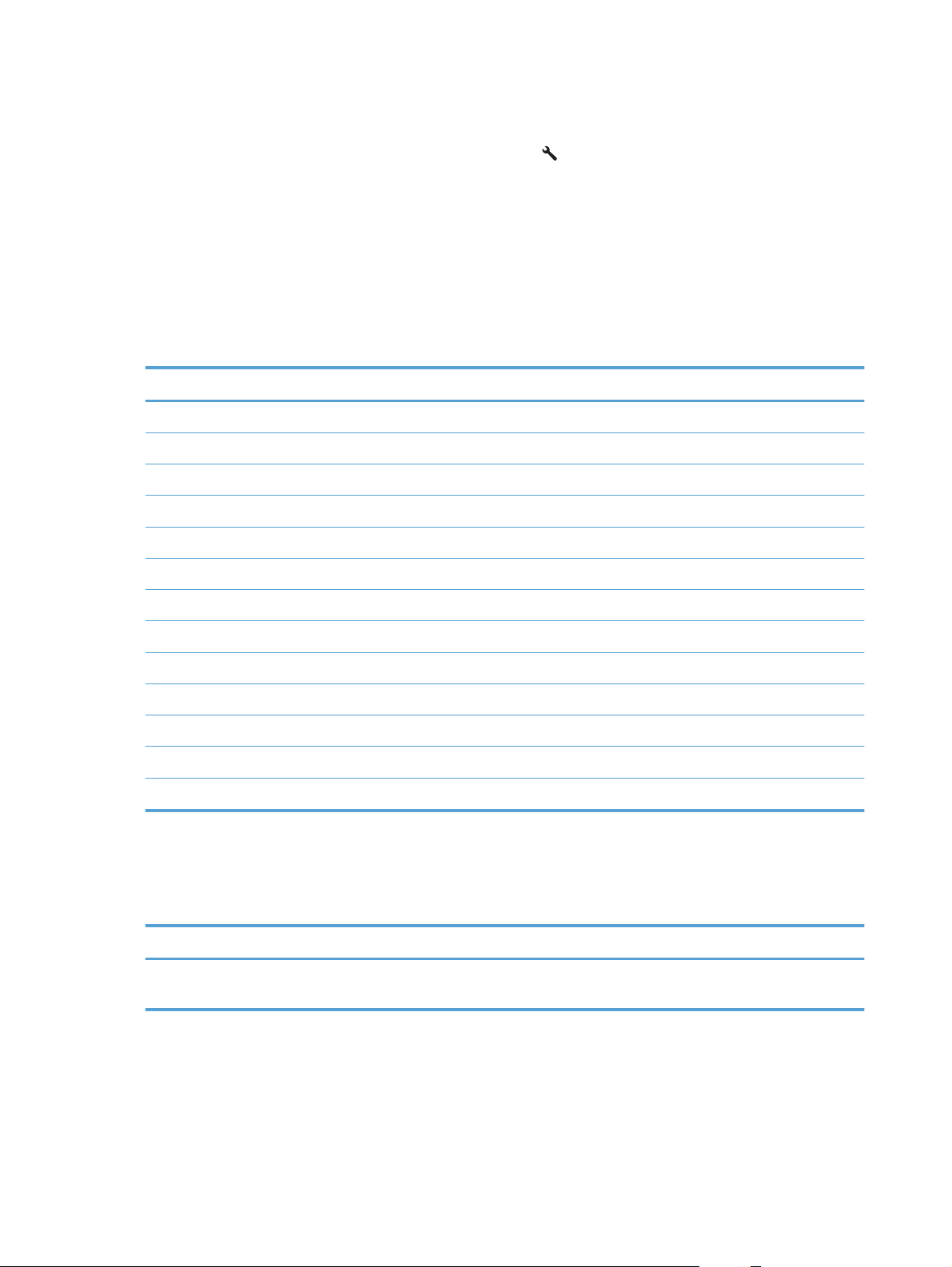
Izbornik Setup (Postavljanje)
Za otvaranje ovog izbornika pritisnite gumb Postavljanje . Dostupni su sljedeći podizbornici:
●
Reports (Izvješća)
● Postavljanje sustava
●
Service (Servis)
●
Postavljanje mreže
Izbornik Reports (Izvješća)
Prva razina
Pokazna stranica
Struktura izbornika
Izvješće konfig.
Supplies Status (Stanje potrošnog materijala)
Sažetak mreže (samo kod mrežnih modela)
Stranica upotrebe
Popis PCL fontova
Popis PS fontova
Popis PCL6 fontova
Dnevnik korištenja boje
Stranica usluge
Stranica dijagnostike
Kvaliteta ispisa
Izbornik Postavljanje sustava
U sljedećoj tablici stavke označene zvjezdicom (*) su zadane tvorničke postavke.
Prva razina Druga razina Treća razina Vrijednosti
Language (Jezik)
Popis dostupnih jezika na
zaslonu upravljačke ploče.
10 Poglavlje 2 Izbornici na upravljačkoj pločiHRWW
Page 25
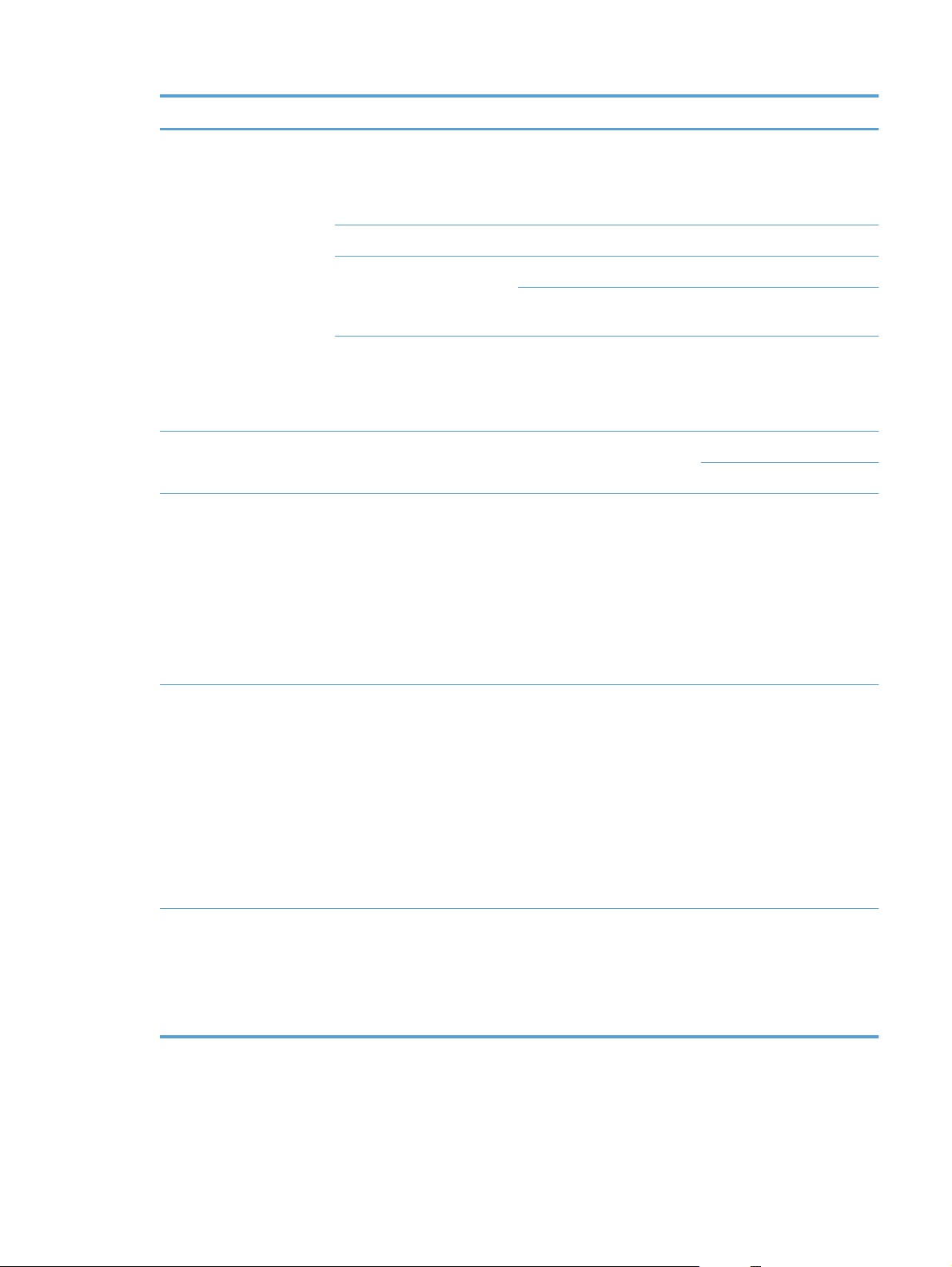
Prva razina Druga razina Treća razina Vrijednosti
Postavljanje papira Def. Veličina papira
Def. Vrsta papira
Ladica 1 Vrsta papira
Akcija ako nema papira
Kvaliteta ispisa Kalibriraj boju
Energetske postavke Sleep Delay (Odgoda
stanja mirovanja)
Popis dostupnih vrsta medija.
Veličina papira
Letter
A4
Legal
Popis dostupnih vrsta medija.
Popis dostupnih veličina
medija.
Čekaj zauvijek*
Odustani
Premosti
Kalibriraj sad
Naknadno uključivanje
Off (Isključeno)
1 minuta
15 minuta*
30 minuta
Automatsko isključenje Odgoda automatskog
1 sat
2 sata
Never (Nikad)
isključivanja
30 minuta*
1 sat
2 sata
4 sata
8 sata
24 sata
Događaji pokretanja USB zadatak
LAN zadatak
Bežični zadatak
Pritisak gumba
HRWW
Izbornik Setup (Postavljanje)
11
Page 26
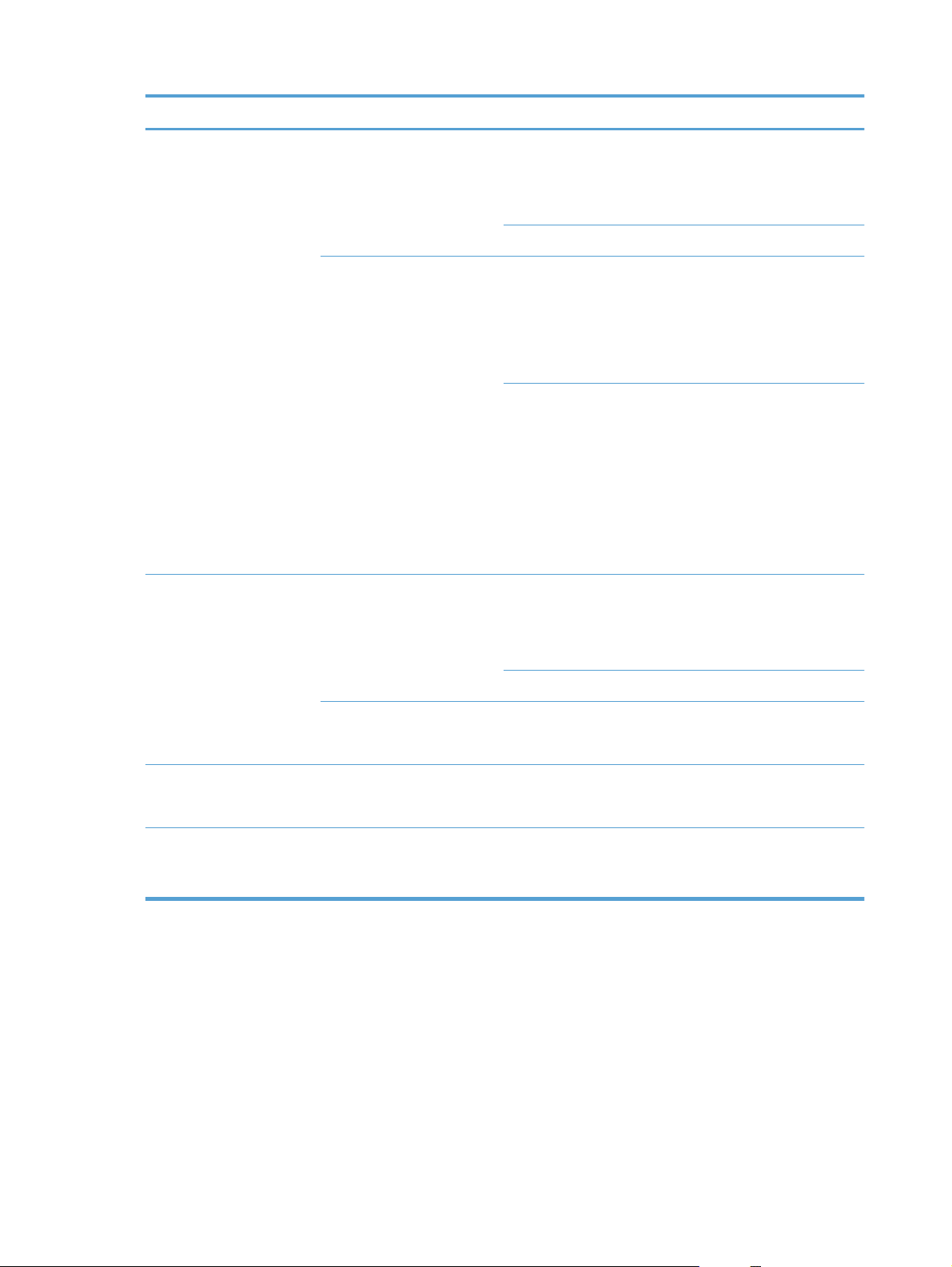
Prva razina Druga razina Treća razina Vrijednosti
Postavke potrošnog
materijala
Spremnik s crnom bojom Postavke za gotovo
praznu tintu
Niska granica
Spremnici u boji Postavke za gotovo
praznu tintu
Niska granica Cijan
Slikovni bubanj Postavke za gotovo
praznu tintu
Zaustavi
Odzivnik
Nastavi*
(Raspon od 1-100)
Zaustavi
Odzivnik
Nastavi
Ispiši crno-bijelo*
(Raspon od 1-100)
Magenta
(Raspon od 1-100)
Žuta
(Raspon od 1-100)
Zaustavi*
Odzivnik
Spr. pod. za kor.
Font Courier
Kopija u boji
Izbornik Service (Servis)
U sljedećoj tablici stavke označene zvjezdicom (*) su zadane tvorničke postavke.
Niska granica
Nastavi
(Raspon od 1-100)
Na potr. mat.*
Nema u potr. mat
Obični*
Tamni
On (Uključeno)*
Off (Isključeno)
12 Poglavlje 2 Izbornici na upravljačkoj pločiHRWW
Page 27
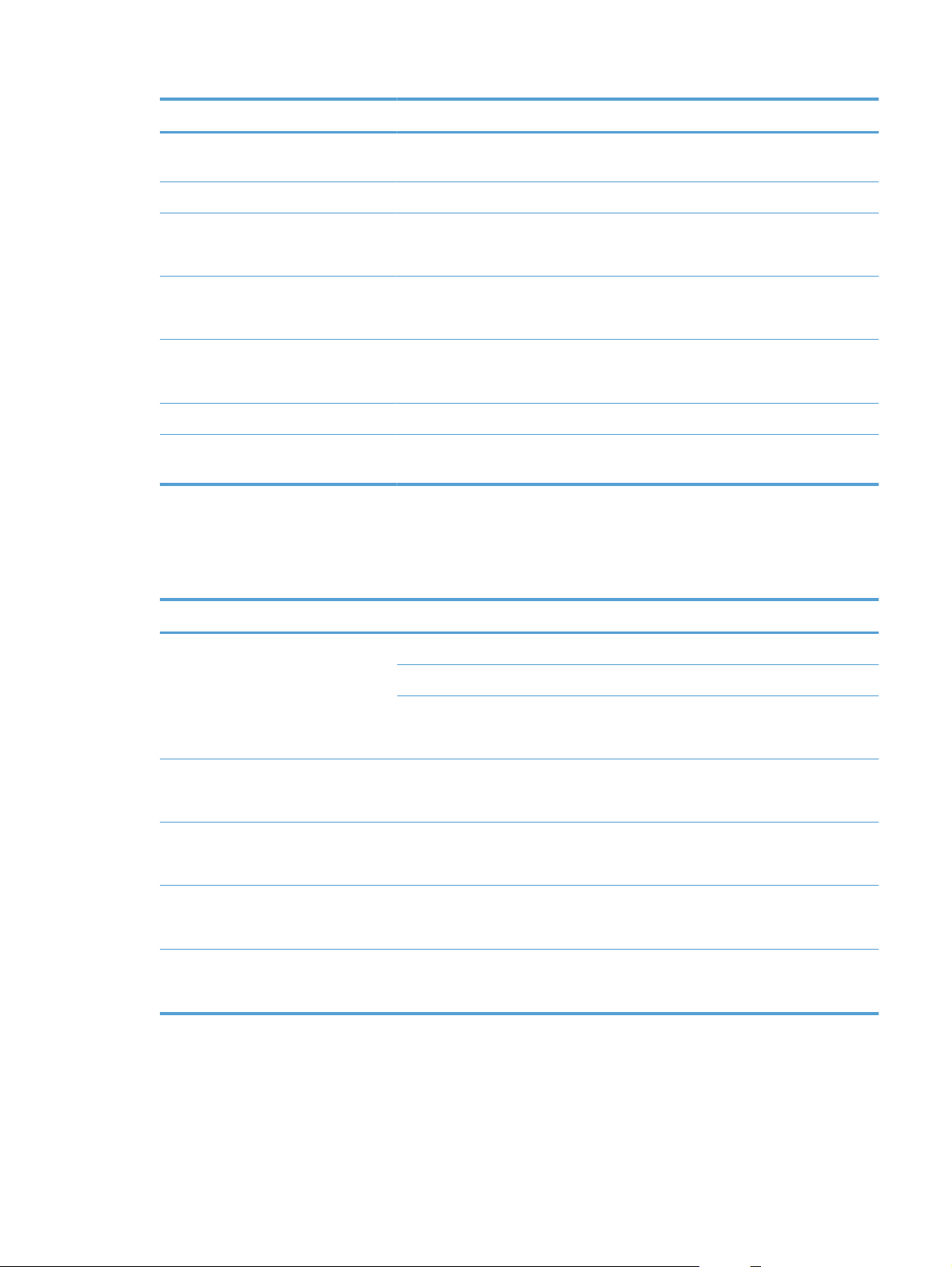
Prva razina Druga razina Vrijednosti
Cleaning Page (Stranica za
čišćenje)
Način za čišćenje
Brzina USB veze
Manje savijanje papira
Arhivski ispis
Datum programskih datoteka
Restore Defaults (Vraćanje
zadanih vrijednosti)
High (Visoka)*
Full (Puna)
On (Uključeno)
Off (Isključeno)*
On (Uključeno)
Off (Isključeno)*
Izbornik Postavljanje mreže (samo za mrežne modele)
U sljedećoj tablici stavke označene zvjezdicom (*) su zadane tvorničke postavke.
Prva razina Druga razina Vrijednosti
Bežični izbornik Wi-Fi zaštićeno postavljanje
Pokreni testiranje mreže
Uključi/Isključi bežičnu
komunikaciju
TCP/IP Config (Konfiguracija TCP/
IP)
Automatsko preklapanje signala
Network Services (Mrežne
usluge)
Prikaz IP adrese
IPv4
IPv6
On (Uključeno)*
Off (Isključeno)
Automatski*
Manual (Ručno)
On (Uključeno)*
Off (Isključeno)
On (Uključeno)*
Off (Isključeno)
Yes (Da)
No (Ne)*
HRWW
Izbornik Setup (Postavljanje)
13
Page 28

Prva razina Druga razina Vrijednosti
Link Speed (Brzina veze)
Restore Defaults (Vraćanje
zadanih vrijednosti)
Automatski*
10T Full
10T Half
100TX Full
100TX Half
14 Poglavlje 2 Izbornici na upravljačkoj pločiHRWW
Page 29

Izbornici određene funkcije
Uređaj ima izbornik sa specifičnim funkcijama za kopiranje. Za otvaranje ovog izbornika pritisnite
gumb Izbornik za kopiranje
Izbornik za kopiranje
U sljedećoj tablici stavke označene zvjezdicom (*) su zadane tvorničke postavke.
Prva razina Druga razina Vrijednosti
na upravljačkoj ploči.
Broj kopija
ID Copy (Višestanična
kopija)
Smanjiti/Povećati
Svjetlina/tamnoća
Optimiziranje
(Raspon 1*-99)
(Klizač s rasponom od 11 postavki.)
Original=100%*
Legal do Letter=78%
Legal do A4=83%
A4 to Letter=94% (A4 do Letter=94%)
Letter to A4=97% (Letter do A4=97%)
Full Page=91% (Cijela stranica=91%)
Prilagođavanje stranici
2 pages/sheet (4 stranice po listu)
4 pages/sheet (4 stranice po listu)
Custom (Prilagođeno): 25 to 400% (25 do 400%)
Automatski*
Mixed (Miješano)
HRWW
Papir Veličina papira
Vrsta papira
Višestanična kopija
Zad. razvrstavanje
Odabir zad. ladice
Picture (Slika)
Text (Tekst)
Popis dostupnih veličina medija.
Popis dostupnih vrsta medija.
On (Uključeno)
Off (Isključeno)*
On (Uključeno)*
Off (Isključeno)
Automatski odabir*
Ladica 1
Izbornici određene funkcije
15
Page 30
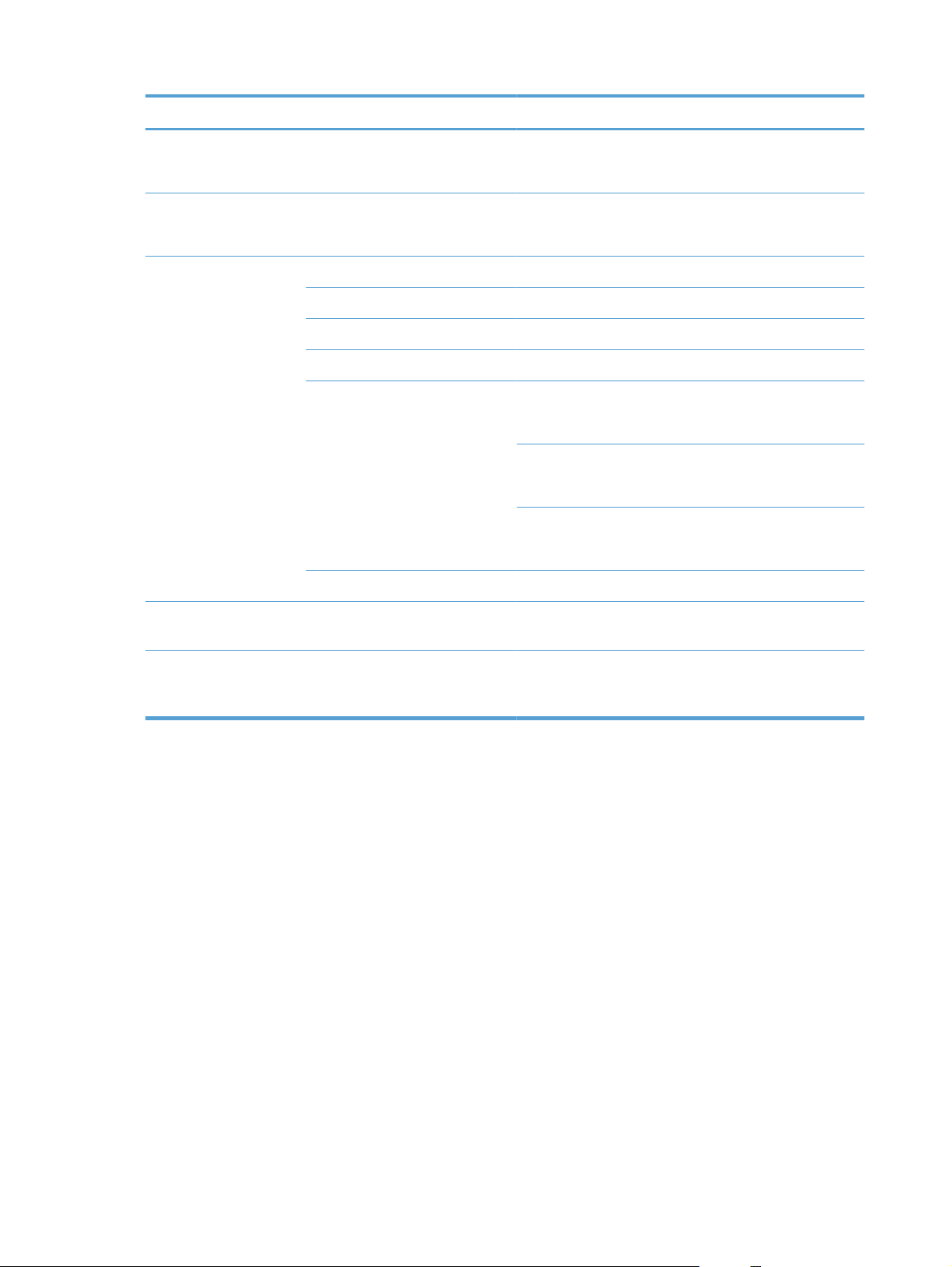
Prva razina Druga razina Vrijednosti
Obostrano
Probni način rada
Prilagođavanje slike Svjetlina
Kontrast
Izoštravanje
Pozadina
Usklađivanje boja Crvena
Sivi tonovi
1 na 1 stranu*
1 na 2 strane
On (Uključeno)
Off (Isključeno)*
(Klizač s rasponom od 11 postavki.)
(Klizač s rasponom od 11 postavki.)
(Klizač s rasponom od 11 postavki.)
(Klizač s rasponom od 11 postavki.)
(Klizač s rasponom od 11 postavki.)
Zelena
(Klizač s rasponom od 11 postavki.)
Plava
(Klizač s rasponom od 11 postavki.)
(Klizač s rasponom od 11 postavki.)
Definiraj kao nove
zadane postavke
Restore Defaults
(Vraćanje zadanih
vrijednosti)
16 Poglavlje 2 Izbornici na upravljačkoj pločiHRWW
Page 31

3 Softver za Windows
Podržani operacijski sustavi za Windows
●
Podržani upravljački programi pisača za sustav Windows
●
Odaberite odgovarajući upravljački program pisača za Windows
●
Promjena postavki zadatka ispisa
●
Promjena postavki upravljačkog programa pisača za Windows
●
Uklanjanje softvera za Windows
●
Podržani uslužni programi za Windows
●
Softver za ostale operativne sustave
●
HRWW 17
Page 32

Podržani operacijski sustavi za Windows
Uz proizvod je priložen softver za sljedeće operacijske sustave Windows®:
Windows 7 (32-bitni i 64-bitni)
●
● Windows Vista (32-bitni i 64-bitni)
Windows XP (32-bitni, Service Pack 2)
●
Windows Server 2003 (32-bitni, Service Pack 3)
●
Windows Server 2008 (32-bitni i 64-bitni)
●
Podržani upravljački programi pisača za sustav Windows
Uz proizvod se isporučuje softver koji mu omogućuje komunikaciju s računalom. Taj se softver naziva
upravljački program pisača. Upravljački programi pisača nude pristup određenim značajkama
proizvoda kao što su ispis na papiru prilagođene veličine, promjena veličine dokumenta i umetanje
vodenih žigova.
NAPOMENA: Najnoviji upravljački programi dostupni su na adresi www.hp.com/support/
LJColorMFPM175.
18 Poglavlje 3 Softver za Windows HRWW
Page 33

Odaberite odgovarajući upravljački program pisača za Windows
Upravljački programi pisača pružaju pristup značajkama uređaja i omogućuju računalu komunikaciju s
uređajem (pomoću jezika pisača). Na CD-u uređaja pročitajte napomene o instalaciji i readme
datoteke te potražite dodatni softver i jezike.
Opis HP PCL 6 upravljačkog programa
Instalira se pomoću čarobnjaka Add Printer (Dodavanje pisača)
●
Postavljeno kao zadani upravljački program
●
Preporučeno za ispis u svim podržanim Windows okruženjima
●
● Pruža najbolju brzinu, kvalitetu ispisa i podršku za značajke uređaja za većinu korisnika
Razvijen kako bi bio usklađen s grafičkim sučeljem Windows Graphic Device Interface (GDI) -
●
pruža najveću brzinu u Windows okruženjima
● Možda nije potpuno kompatibilan sa prilagođenim softverom i softverom drugih proizvođača koji
se zasniva na upravljačkom programu PCL 5
Opis HP UPD PS upravljačkog programa
● Dostupno za preuzimanje s adrese
●
Preporučeno za ispis s Adobe
Sadrži podršku za ispisivanje u svrhu postscript emulacije ili za postscript flash fontove.
●
Opis upravljačkog programa HP UPD PCL 5
Dostupno za preuzimanje s adrese
●
Kompatibilan s prethodnim PCL verzijama i starijim HP LaserJet uređajima
●
● Najbolji izbor za ispis iz programa drugih proizvođača ili prilagođenih programa
Dizajniran za korištenje u korporacijskim Windows okruženjima s jednim upravljačkim
●
programom za korištenje s više modela pisača
● Namijenjen za ispis na veći broj modela pisača s mobilnog Windows računala
®
programima ili drugim programima koji intenzivno rade s grafikom
www.hp.com/support/LJColorMFPM175
www.hp.com/support/LJColorMFPM175
HRWW
Odaberite odgovarajući upravljački program pisača za Windows
19
Page 34

Promjena postavki zadatka ispisa
Alat za promjenu postavki Metoda za promjenu
postavki
Postavke softverskog programa Na izborniku File (Datoteka) u
softverskom programu pritisnite
Page Setup (Postavke stranice) ili
sličnu naredbu.
Printer Properties (Svojstva
pisača) u softverskom programu
Zadane postavke upravljačkog
programa pisača
Koraci se razlikuju za svaki
softverski program. Ovaj
postupak je najzastupljeniji.
1. U izborniku File (Datoteka)
u programu odaberite
Print (Ispis).
Odaberite uređaj, a zatim
2.
pritisnite Properties
(Svojstva) ili Preferences
(Preference).
Promijenite postavke na
3.
karticama.
Otvorite popis pisača na
1.
računalu i odaberite ovaj
uređaj.
NAPOMENA: Ovaj
korak je različit za svaki
operativni sustav.
Trajanje promjena Hijerarhija promjena
Ove postavke vrijede samo za
trenutni zadatak.
Ove postavke vrijede za trenutnu
sesiju programa.
Ove postavke ostaju na snazi
dok ih ponovo ne promijenite.
NAPOMENA: Ovom
metodom mijenjaju se zadane
postavke za upravljački program
pisača i sve softverske programe.
Ovdje promijenjene postavke
mijenjaju postavke promijenjene
bilo gdje drugdje.
Ovdje promijenjen postavke
imaju prioritet nad zadanim
postavkama upravljačkog
programa pisača i zadanim
postavkama uređaja.
Ove postavke možete premostiti
ako promijenite postavke u
softverskom programu.
2. Pritisnite Printer (Pisač), a
zatim pritisnite Printing
Preferences (Preference
ispisa).
Promijenite postavke na
3.
karticama.
Zadane postavke proizvoda Promijenite postavke proizvoda
na upravljačko
softveru za upravljanje
proizvodom koji je isporučen uz
uređaj.
j ploči il
i u
Ove postavke ostaju na snazi
dok ih ponovo ne promijenite.
Ove postavke možete premostiti
unošenjem promjena s bilo kojim
drugim alatom.
20 Poglavlje 3 Softver za Windows HRWW
Page 35

Promjena postavki upravljačkog programa pisača za Windows
Promjena postavki za sve zadatke ispisa dok se program ne zatvori
1. U izborniku File (Datoteka) u programu odaberite Print (Ispis).
2. Odaberite upravljački program, a zatim pritisnite Properties (Svojstva) ili Preferences
(Preference).
Koraci se mogu razlikovati; ovo je postupak koji se najčešće koristi.
Promjena zadanih postavki za sve zadatke ispisa
1. Windows XP, Windows Server 2003 i Windows Server 2008 (na zadanom
prikazu izbornika Start): Pritisnite Start, a zatim pritisnite Printers and Faxes (Pisači i
faksovi).
Windows XP, Windows Server 2003 i Windows Server 2008 (na klasičnom
prikazu izbornika Start): Pritisnite Start, zatim Settings (Postavke), a zatim Printers (Pisači).
Windows Vista: Pritisnite Start, zatim Control Panel (Upravljačka ploča), te u kategoriji za
Hardware and Sound (Hardver i zvuk) pritisnite Printer (Pisač).
Windows 7: Pritisnite Start, a zatim pritisnite Devices and Printers (Uređaji i pisači).
2. Desnom tipkom miša pritisnite ikonu upravljačkog programa, a zatim odaberite Printing
Preferences (Preference ispisa).
Promjena konfiguracijskih postavki uređaja
1. Windows XP, Windows Server 2003 i Windows Server 2008 (na zadanom
prikazu izbornika Start): Pritisnite Start, a zatim pritisnite Printers and Faxes (Pisači i
faksovi).
Windows XP, Windows Server 2003 i Windows Server 2008 (na klasičnom
prikazu izbornika Start): Pritisnite Start, zatim Settings (Postavke), a zatim Printers (Pisači).
Windows Vista: Pritisnite Start, zatim Control Panel (Upravljačka ploča), te u kategoriji za
Hardware and Sound (Hardver i zvuk) pritisnite Printer (Pisač).
Windows 7: Pritisnite Start, a zatim pritisnite Devices and Printers (Uređaji i pisači).
2. Desnom tipkom miša pritisnite ikonu upravljačkog programa, a zatim odaberite Properties
(Svojstva) ili Printer properties (Svojstva pisača).
3. Pritisnite karticu Device Settings (Postavke uređaja).
HRWW
Promjena postavki upravljačkog programa pisača za Windows
21
Page 36

Uklanjanje softvera za Windows
Windows XP
1. Pritisnite Start, a zatim pritisnite Programs (Programi).
2. Pritisnite HP i zatim pritisnite naziv uređaja.
3. Pritisnite Uninstall (Deinstaliraj), a zatim slijedite upute prikazane na zaslonu kako biste uklonili
softver.
Windows Vista i Windows 7
1. Pritisnite Start, a zatim pritisnite All Programs (Svi programi).
2. Pritisnite HP i zatim pritisnite naziv uređaja.
3. Pritisnite Uninstall (Deinstaliraj), a zatim slijedite upute prikazane na zaslonu kako biste uklonili
softver.
22 Poglavlje 3 Softver za Windows HRWW
Page 37

Podržani uslužni programi za Windows
HP Web Jetadmin
●
Ostale komponente i uslužni programi operativnog sustava Windows
Instalacija softvera — automatska instalacija sustava za ispis
●
Online web-registracija
●
HP LaserJet Scan
●
HRWW
Podržani uslužni programi za Windows
23
Page 38

Softver za ostale operativne sustave
Operativni sustav Softver
UNIX Za HP-UX i Solaris mreže idite na
HP Jetdirect instalacijski program pisača za UNIX.
Linux Više informacija potražite na
www.hp.com/go/linuxprinting.
www.hp.com/support/net_printing kako biste preuzeli
24 Poglavlje 3 Softver za Windows HRWW
Page 39

4 Korištenje proizvoda s Mac
računalima
Softver za Mac
●
Ispis s Mac računala
●
Skeniranje s Mac računalom
●
Rješavanje problema sa sustavom Mac
●
HRWW 25
Page 40

Softver za Mac
Podržani operacijski sustavi za Mac
Uređaj podržava sljedeće operacijske sustave Mac:
Mac OS X 10.5 i 10.6
●
NAPOMENA: Procesori PPC i Intel® Core™ podržani su za Mac OS X 10.5 i novije verzije.
Procesori Intel Core podržani su za Mac OS 10.6.
Podržani upravljački programi pisača za Mac
HP LaserJet instalacijski program uključuje PostScript® opisne datoteke za pisač (PPD) i dijaloške
ekstenzije za pisač (PDE) za korištenje s računalima i sustavom Mac OS X. PPD i PDE datoteke za
HP pisač u kombinaciji s ugrađenim upravljačkim programima Apple PostScript omogućavaju sve
funkcije ispisa i pristup posebnim značajkama HP pisača.
Instaliranje softvera za računala s operativnim sustavom Mac
Instaliranje softvera za Mac računala priključna izravno na uređaj
Uređaj podržava spajanje putem USB 2.0 veze. Koristite USB kabel vrste A do B. HP preporuča
upotrebu kabela od maksimalno 2 metra.
Priključite USB kabel na proizvod i računalo.
1.
Instalirajte programe s CD-a.
2.
Pritisnite ikonu HP instalacijskog programa i pratite upute na zaslonu.
3.
4. Na zaslonu Čestitamo pritisnite gumb U redu.
Ispišite stranicu iz bilo kojeg programa da biste provjerili je li softver za ispis ispravno instaliran.
5.
26 Poglavlje 4 Korištenje proizvoda s Mac računalima HRWW
Page 41

Instaliranje softvera za računala s operativnim sustavom Mac na ožičenoj mreži
Konfiguracija IP adrese
IP adresu uređaja možete postaviti ručno ili je konfigurirati automatski koristeći DHCP, BootP ili AutoIP.
Ručna konfiguracija
Ručno možete konfigurirati samo IPv4 protokol.
Na upravljačkoj ploči pritisnite gumb Postavljanje
1.
2. Pomoću tipki sa strelicama odaberite opciju Postavljanje mreže, a zatim pritisnite gumb U
redu.
3. Pomoću tipki sa strelicama odaberite opciju TCP/IP Config (Konfiguracija TCP/IP), a zatim
pritisnite gumb U redu.
4. Pomoću tipki sa strelicama odaberite opciju Manual (Ručno), a zatim pritisnite gumb U redu.
Pomoću gumba sa strelicama postavite IP adresu, a zatim pritisnite gumb U redu.
5.
6. Ako IP adresa nije točna, pomoću gumba sa strelicama odaberite opciju No (Ne), a zatim
pritisnite gumb U redu. Ponovite korak 5 s točnom IP adresom, a zatim ponovite korak 5 za masku
podmreže i zadane postavke pristupnika.
Automatska konfiguracija
Na upravljačkoj ploči pritisnite gumb Postavljanje
1.
2. Pomoću tipki sa strelicama odaberite opciju Postavljanje mreže, a zatim pritisnite gumb U
redu.
3. Pomoću tipki sa strelicama odaberite opciju TCP/IP Config (Konfiguracija TCP/IP), a zatim
pritisnite gumb U redu.
.
.
4. Pomoću tipki sa strelicama odaberite opciju Automatski, a zatim pritisnite gumb U redu.
Moglo bi proći nekoliko minuta dok automatska IP adresa ne bude spremna za korištenje.
NAPOMENA: Ako želite onemogućiti ili omogućiti pojedine automatske načine rada za IP (kao što
su BOOTP, DHCP ili AutoIP), te postavke možete promijeniti pomoću programa HP Utility.
Instaliranje softvera
Zatvorite sve programe na računalu.
1.
Instalirajte programe s CD-a.
2.
Pritisnite ikonu HP instalacijskog programa i pratite upute na zaslonu.
3.
4. Na zaslonu Čestitamo pritisnite gumb U redu.
Ispišite stranicu iz bilo kojeg programa da biste provjerili je li softver za ispis ispravno instaliran.
5.
HRWW
Softver za Mac
27
Page 42

Instaliranje softvera za računala s operativnim sustavom Mac na bežičnoj mreži
Prije instalacije softvera za uređaj i postavljanja uređaja za spajanje s bežičnom mrežom, provjerite je
li uređaj spojen s mrežom pomoću mrežnog kabela.
Povezivanje uređaja s bežičnom mrežom koja koristi WPS
Ako vaš bežični usmjerivač podržava Wi-Fi zaštićeno postavljanje (WPS), ovo je najjednostavniji način
postavljanja proizvoda na bežičnu mrežu.
Pritisnite gumb WPS na bežičnom usmjerivaču.
1.
Pritisnite i dvije sekunde držite gumb Bežični
2.
dok žaruljica bežične mreže ne počne treperiti.
Pričekajte do dvije minute dok uređaj ne uspostavi vezu s bežičnim usmjerivačem.
3.
NAPOMENA: Ako ovaj način nije uspješan, probajte metodu korištenja bežične mreže pomoću
USB kabela.
Povezivanje uređaja s bežičnom mrežom putem USB kabela.
Ako vaš bežični usmjerivač ne podržava WiFi zaštićeno postavljanje (WPS), koristite ovu metodu kako
biste postavili proizvod na bežičnoj mreži. Kad za prijenos postavki koristite USB kabel, postavljanje
bežične veze je lakše. Kad dovršite postavljanje, možete iskopčati USB kabel i koristiti bežičnu vezu.
Umetnite CD sa softverom u računalni CD pogon.
1.
2. Slijedite upute na zaslonu. Kad se to od vas zatraži, odaberite opciju Povezivanje putem
bežične mreže. Kad se to od vas zatraži, priključite USB kabel na proizvod.
OPREZ: Ne priključujte USB kabel dok program za instalaciju to ne zatraži od vas.
Kad se instalacija dovrši, ispišite stranicu s konfiguracijom kako biste provjerili da li proizvod ima
3.
SSID naziv.
Kad se instalacija dovrši, iskopčajte USB kabel.
4.
na upravljačkoj ploči uređaja. Držite gumb sve
Uklanjanje softvera iz operacijskog sustava Macintosh
Za uklanjanje softvera potrebne su administratorske ovlasti.
Isključite uređaj iz računala.
1.
2. Otvorite Applications (Aplikacije).
3. Odaberite Hewlett Packard.
4. Odaberite HP Uninstaller.
5. Pronađite ovaj uređaj na popisu uređaja, a zatim pritisnite gumb Uninstall (Deinstaliraj).
Nakon instalacije softvera ponovo pokrenite računalo i ispraznite smeće.
6.
28 Poglavlje 4 Korištenje proizvoda s Mac računalima HRWW
Page 43

Prednost za postavke ispisa za Mac računala
Mijenja na postavke ispisa koje su prioritetne ovisno o tome gdje su napravljene promjene:
NAPOMENA: Nazivi naredbi i dijaloških okvira mogu varirati ovisno o vašem programu.
●
Page Setup dialog box (Dijaloški okvir za postavljanje stranice): Odaberite Page Setup
(Postavljanje stranice) ili sličnu naredbu iz izbornika File (Datoteka) programa u kojemu radite
kako biste otvorili ovaj dijaloški okvir. Postavke koje ovdje promijenite mogle bi isključiti postavke
koje ste promijenili negdje drugdje.
●
Dijaloški okvir Print (Ispis): Pritisnite Print (Ispis), Print Setup (Postavke stranice) ili sličnu
naredbu u izborniku File (Datoteka) u programu u kojem radite kako biste otvorili ovaj dijaloški
okvir. Postavke promijenjene u dijaloškom okviru Print (Ispis) imaju nižu razinu prioriteta i neće
poništiti promjene napravljene u dijaloškom okviru Page Setup (Postavke stranice).
●
Zadane postavke upravljačkog programa pisača: Zadane postavke upravljačkog
programa pisača određuju postavke korištene u svim zadacima ispisa, osim ako su postavke
promijenjene u dijaloškim okvirima Page Setup (Postavke stranice), Print (Ispis) ili Printer
Properties (Svojstva pisača).
●
Postavke upravljačke ploče pisača: Postavke promijenjene na upravljačkoj ploči pisača
imaju nižu razinu prioriteta od promjena napravljenih bilo gdje drugdje.
Promjena postavki upravljačkog programa pisača za Mac
Promjena postavki za sve
zadatke ispisa dok se program
ne zatvori
1. U izborniku Datoteka pritisnite
gumb Ispis.
Promijenite željene postavke iz
2.
raznih izbornika.
Promjena zadanih postavki za
sve zadatke ispisa
1. U izborniku Datoteka pritisnite
gumb Ispis.
Promijenite željene postavke iz
2.
raznih izbornika.
3. U izborniku Presets (Unaprijed
definirano) pritisnite opciju
Spremi kao… i upišite naziv za
prethodnu postavku.
Ove postavke se spremaju u izborniku
Presets (Unaprijed definirano). Za
korištenje novih postavki morate
odabrati spremljenu prethodnu postavku
svaki put kad otvorite program i
ispisujete.
Promjena konfiguracijskih
postavki uređaja
Mac OS X 10.5 i 10.6
1.
U izborniku Apple
izbornik System Preferences
(Preference sustava), a zatim
pritisnite ikonu Print & Fax
(Ispis i faksiranje).
Odaberite uređaj iz lijeve strane
2.
prozora.
3. Pritisnite gumb Options &
Supplies (Opcije i potrošni
materijal).
4. Pritisnite karticu Driver
(Upravljački program).
Konfigurirajte instalirane opcije.
5.
pritisnite
HRWW
Softver za Mac
29
Page 44

Softver za Mac računala
Podržani uslužni programi za Mac (samo za mrežne modele)
HP Utility za Mac
Koristite HP Utility za postavljanje značajki uređaja koje nisu dostupne u upravljačkom programu pisača.
Možete koristiti HP Utility kada je uređaj spojen USB kabelom ili kada je spojen na TCP/IP mrežu.
Otvorite HP Utility
▲
Na radnoj površini pritisnite HP Utility.
ILI
U Applications (Aplikacije) pritisnite Hewlett Packard, a zatim HP Utility.
Značajke programa HP Utility
Softver HP Utility koristite za izvođenje sljedećih zadataka:
Dobivanje informacija o statusu potrošnog materijala.
●
● Dobivanje informacija o uređaju, kao što su verzija programskih datoteka i serijski broj.
Ispis konfiguracijske stranice.
●
Konfiguriranje vrste i veličine papira za ladicu.
●
Prijenos datoteka i fontova s računala na uređaj.
●
Ažuriranje programskih datoteka uređaja.
●
Prikaz stranice s potrošnjom boje.
●
30 Poglavlje 4 Korištenje proizvoda s Mac računalima HRWW
Page 45

Ispis s Mac računala
Poništavanje zadatka ispisa s Mac računala
Ako se zadatak ispisa upravo ispisuje, poništite ga pritiskom na gumb Odustani
1.
upravljačkoj ploči uređaja.
NAPOMENA: Pritiskom na gumb Odustani izbrisat ćete zadatak koji uređaj upravo
obrađuje. Ako više od jednog zadatka ispisa čeka na izvršenje, pritiskom na gumb Odustani
briše se zadatak ispisa koji se trenutno nalazi na upravljačkoj ploči uređaja.
Zadatak možete poništiti i iz programa ili iz reda čekanja na ispis.
2.
● Program: Na računalnom zaslonu će se prikazati dijaloški okvir koji omogućuje prekid ispisa.
●
Redoslijed ispisa u sustavu Mac: Otvorite red čekanja na ispis dvostrukim pritiskom na
ikonu uređaja u opciji dock. Označite zadatak ispisa, a zatim pritisnite Delete (Izbriši).
Promjena veličine i vrste papira na Mac računalu
1. U softverskom izborniku Datoteka pritisnite opciju Ispis.
2. U izborniku Copies & Pages (Primjerci i stranice) pritisnite gumb Page Setup
(Postavljanje stranice).
3. Odaberite veličinu iz padajućeg izbornika Paper Size (Veličina papira) i zatim pritisnite
gumb U redu.
4. Otvorite izbornik Finishing (Završna obrada).
na
5. Iz padajućeg popisa Media-type (Vrsta medija) odaberite vrstu.
6. Pritisnite gumb Ispis.
Promjena veličine dokumenata ili ispis na papiru prilagođene veličine s Mac računala
Mac OS X 10.5 i 10.6
Koristite jedan od ovih načina.
1. U izborniku Datoteka pritisnite opciju Ispis.
2. Pritisnite gumb Page Setup (Postavljanje stranice).
3. Odaberite proizvod, a zatim odaberite odgovarajuće postavke za Paper
Size (Veličina papira) i opcije Orientation (Orijentacija).
1. U izborniku Datoteka pritisnite opciju Ispis.
2. Otvorite izbornik Rukovanje papirom.
3. U području Destination Paper Size (Ciljna veličina papira) pritisnite
okvir Skaliranje radi prilagodbe veličini papira i zatim iz padajućeg
popisa odaberite veličinu.
HRWW
Ispis s Mac računala
31
Page 46

Stvaranje i korištenje prethodnih postavki za ispis s Mac računala
Koristite prethodne postavke za ispis kako biste spremili trenutne postavke upravljačkog programa
pisača za ponovno korištenje.
Stvaranje prethodnih postavki za ispis
1. U izborniku Datoteka pritisnite opciju Ispis.
Odaberite upravljački program.
2.
Odaberite postavke ispisa koje želite spremiti za ponovno korištenje.
3.
4. U izborniku Presets (Unaprijed definirano) pritisnite opciju Spremi kao… i upišite naziv
za prethodnu postavku.
5. Pritisnite gumb OK (U redu).
Korištenje prethodnih postavki za ispis
1. U izborniku Datoteka pritisnite opciju Ispis.
Odaberite upravljački program.
2.
3. U izborniku Presets (Unaprijed definirano) odaberite prethodnu postavku za ispis.
NAPOMENA: Za korištenje zadanih postavki upravljačkog programa pisača odaberite opciju
standardni.
Ispis naslovnice s Mac računala
1. U izborniku Datoteka pritisnite opciju Ispis.
Odaberite upravljački program.
2.
3. Otvorite izbornik Cover Page (Naslovnica), a zatim odaberite kamo želite ispisati naslovnicu.
Pritisnite ili gumbBefore Document (Prije dokumenta) ili gumb After Document (Nakon
dokumenta).
4. U izborniku Cover Page Type (Vrsta naslovnice) odaberite poruku koju želite ispisati na
naslovnici.
NAPOMENA: Za ispis prazne naslovnice odaberite opciju standardni u izborniku Cover
Page Type (Vrsta naslovnice).
Korištenje vodenih žigova s Mac računala
1. U izborniku Datoteka pritisnite opciju Ispis.
2. Otvorite izbornik Watermarks (Vodeni žigovi).
3. U izborniku Mode (Način rada) odaberite željenu vrstu vodenog žiga. Odaberite opciju
Watermark (Vodeni žig) za ispis polu-prozirne poruke. Za ispis poruke koja nije prozirna
odaberite opciju Overlay (Sadržaj faksa ispod zaglavlja bez pomicanja).
32 Poglavlje 4 Korištenje proizvoda s Mac računalima HRWW
Page 47

4. U izborniku Pages (Stranice) odaberite je li potrebno ispisati vodeni žig na svim stranicama ili
samo na prvoj stranici.
5. U izborniku Text (Tekst) odaberite standardnu poruku ili odaberite opciju Prilagođeno i
upišite novu poruku u okvir.
Odaberite opcije za preostale postavke.
6.
Ispis više stranica na jedan list papira s Mac računala
1. U izborniku Datoteka pritisnite opciju Ispis.
Odaberite upravljački program.
2.
3. Otvorite izbornik Layout (Izgled).
4. U izborniku Pages per Sheet (Stranica po listu): odaberite broj stranica koje želite ispisati
na svaki list (1, 2, 4, 6, 9 ili 16).
5. U području Layout Direction odaberite redoslijed i položaj stranica na listu.
6. U izborniku Obrubi odaberite vrstu obruba koju želite ispisati oko svake stranice na listu.
Ispis na obje strane papira (obostrani ispis) s Mac računalom
Umetnite dovoljno papira u jednu od ladica za zadatak ispisa.
1.
2. U izborniku Datoteka pritisnite opciju Ispis.
3. Otvorite izbornik Kopije i stranice i pritisnite karticu Manual duplex (Ručni obostrani
ispis) ili otvorite izbornik Manual duplex (Ručni obostrani ispis).
4. Pritisnite okvir Manual duplex (Ručni obostrani ispis) i odaberite opciju uvezivanja.
5. Pritisnite gumb Ispis.
HRWW
Izvadite prazni papir iz uređaja koji se nalazi u ladici 1.
6.
Ispis s Mac računala
33
Page 48

Izvadite snop ispisanog papira iz izlaznog spremnika, okrenite snop za 180 stupnjeva i stavite ga
7.
u ulaznu ladicu ispisanom stranom okrenutom prema dolje.
Na upravljačkoj ploči pritisnite gumb U redu.
8.
Postavljanje opcija boje s Mac računala
Koristite izbornik Color Options (Mogućnosti boje) ili izbornik Color/Quality Options
(Opcije boje/kvalitete) za upravljanje načinom na koji se boje prikazuju i ispisuju iz softverskih
programa.
1. U izborniku Datoteka pritisnite opciju Ispis.
Odaberite upravljački program.
2.
3. Otvorite izbornik Color Options (Mogućnosti boje) ili izbornik Color/Quality Options
(Opcije boje/kvalitete).
4. Otvorite izbornik Advanced (Napredno) ili odaberite odgovarajuću karticu.
Podesite individualne postavke za tekst, grafiku i fotografije.
5.
Korištenje izbornika Services (Usluge) s Mac računalom
Ako je uređaj spojen na mrežu, do informacija o uređaju i statusu potrošnog materijala možete doći
pomoću izbornika Services (Usluge).
1. U izborniku Datoteka pritisnite opciju Ispis.
2. Otvorite izbornik Usluge.
Za izvršavanje zadatka održavanja napravite sljedeće:
3.
a. Odaberite karticu Device Maintenance (Održavanje uređaja).
Odaberite zadatak iz padajućeg popisa.
b.
c. Pritisnite gumb Launch (Pokreni).
Kako biste posjetili razna web-mjesta za podršku ovog uređaja, učinite sljedeće:
4.
a. Odaberite karticu Services on the Web (Usluge na Internetu).
U izborniku odaberite neku opciju.
b.
c. Pritisnite gumb Go! (Idi!).
34 Poglavlje 4 Korištenje proizvoda s Mac računalima HRWW
Page 49

Skeniranje s Mac računalom
Za skeniranje slika na Mac računalo koristite softver HP Scan.
Umetnite dokument na staklo skenera ili ulagač dokumenata.
1.
2. Otvorite mapu Aplikacije, a zatim pritisnite Hewlett-Packard. Dvaput pritisnite HP Scan.
3. Otvorite izbornik HP Scan i pritisnite Preference. U skočnom izborniku Skener odaberite ovaj
uređaj s popisa i pritisnite Nastavi.
Za upotrebu standardnih postavki kojima dobivate prihvatljive rezultate za slike i tekst pritisnite
4.
gumb Skeniranje.
Za upotrebu postavki optimiziranih za slike ili tekstualne dokumente odaberite postavku iz
skočnog izbornika Postavke skeniranja. Za podešavanje postavki pritisnite gumb
Uređivanje. Kad budete spremni na skeniranje, pritisnite gumb Skeniranje.
5. Kako biste skenirali više stranica, učitajte sljedeću stranicu i pritisnite Skeniranje. Za dodavanje
novih stranica na trenutni popis pritisnite Dodaj na popis. Ponavljajte dok ne skenirate sve
stranice.
6. Pritisnite gumb Spremi, a zatim prijeđite na mapu svog računala u koju želite spremiti datoteku.
NAPOMENA: Kako biste odmah ispisali skenirane slike, pritisnite gumb Ispis.
HRWW
Skeniranje s Mac računalom
35
Page 50

Rješavanje problema sa sustavom Mac
Informacije o rješavanju problema sa sustavom Mac potražite u Rješavanje čestih problema s
računalima Mac na stranici 175.
36 Poglavlje 4 Korištenje proizvoda s Mac računalima HRWW
Page 51

5 Povezivanje proizvoda
Podržani mrežni operacijski sustavi (samo za mrežne modele)
●
Pomoću kartice HP Smart Install spojite se na računalo, žičanu ili bežičnu mrežu
●
Spojite se pomoću USB-a koristeći CD-ROM sa softverom
●
Spojite se na mrežu pomoću CD-ROM-a sa softverom (samo mrežni modeli)
●
HRWW 37
Page 52

Podržani mrežni operacijski sustavi (samo za mrežne modele)
Proizvod podržava sljedeće operacijske sustave za bežični ispis:
● Windows 7 (32-bitni i 64-bitni)
Windows Vista (32-bitni i 64-bitni)
●
Windows XP (32-bitni, Service Pack 2)
●
● Windows Server 2003 (32-bitni, Service Pack 3)
Windows Server 2008 (32-bitni i 64-bitni)
●
Mac OS X v10.5 i v10.6
●
Odricanje dijeljenja pisača
HP ne podržava peer-to-peer umrežavanje jer je značajka funkcija Microsoftovog operacijskog
sustava, a ne upravljačkih programa HP pisača. Idite na Microsoftovu stranicu na
www.microsoft.com.
38 Poglavlje 5 Povezivanje proizvoda HRWW
Page 53

Pomoću kartice HP Smart Install spojite se na računalo, žičanu ili bežičnu mrežu
NAPOMENA: Tu vrstu instalacije podržava samo operacijski sustav Windows.
HP Smart Install omogućuje instaliranje upravljačkog programa i softvera za proizvod povezivanjem
proizvoda i računala putem USB kabela.
NAPOMENA: Instalacijski CD nije potreban tijekom instalacije HP Smart Install. Ne umećite
instalacijski CD softvera u računalni CD pogon.
Uključite proizvod.
1.
Priključite USB kabel.
2.
Instalacijski program HP Smart Install automatski će se pokrenuti. Pratite instalacijske upute na
3.
zaslonu da biste instalirali softver.
Ako se HP Smart Install ne pokrene automatski, možda je na računalu onemogućena
●
značajka automatskog pokretanja AutoPlay. Pretražite računalo i dvostruko pritisnite na
pogon s programom HP Smart Install kako biste pokrenuli program.
Ako program zatraži odabir vrste veze, odaberite odgovarajuću opciju.
●
HRWW
Pomoću kartice HP Smart Install spojite se na računalo, žičanu ili bežičnu mrežu
39
Page 54

Spojite se pomoću USB-a koristeći CD-ROM sa softverom
OPREZ: Ne priključujte USB kabel dok softver za instalaciju to ne zatraži od vas.
Uređaj podržava spajanje putem USB 2.0 veze. Koristite USB kabel vrste A do B. HP preporuča
upotrebu kabela od maksimalno 2 metra.
Zatvorite sve otvorene programe na računalu.
1.
Instalirajte softver s CD medija i slijedite upute na zaslonu.
2.
3. Kad to od vas zatraži odzivnik, odaberite opciju Izravno se povežite s ovim računalom
putem USB kabela, a zatim pritisnite gumb Sljedeće.
Kada softver to zatraži od vas, priključite USB kabel na uređaj i na računalo.
4.
5. Na kraju instalacije pritisnite gumb Završi.
6. Na zaslonu Dodatne opcije možete instalirati dodatni softver ili pritisnite gumb Završi.
Ispišite stranicu iz bilo kojeg programa da biste provjerili je li softver za ispis ispravno instaliran.
7.
40 Poglavlje 5 Povezivanje proizvoda HRWW
Page 55

Spojite se na mrežu pomoću CD-ROM-a sa softverom (samo mrežni modeli)
Proizvod se može povezivati s ožičenim ili bežičnim mrežama.
NAPOMENA: Uređaj se ne može istovremeno povezati s ožičenom i bežičnom mrežom. Ožičene
mreže imaju prednost.
Podržani mrežni protokoli
Mrežni modeli podržavaju TCP/IP protokol, najviše korišteni i najšire prihvaćen mrežni protokol. Taj
protokol koriste mnoge mrežne usluge. Ovaj uređaj također podržava IPv4 I IPv6. Sljedeći popis sadrži
mrežne usluge/protokole koje uređaj podržava.
TCP/IP (IPv4 ili IPv6)
●
Port 9100
●
LPR
●
DHCP
●
● AutoIP
SNMP
●
Bonjour
●
SLP
●
WSD
●
NBNS
●
Instaliranje uređaja na kabelskoj mreži
Konfiguracija IP adrese
IP adresu uređaja možete postaviti ručno ili je konfigurirati automatski koristeći DHCP, BootP ili AutoIP.
Ručna konfiguracija
Ručno možete konfigurirati samo IPv4 protokol.
Na upravljačkoj ploči pritisnite gumb Postavljanje
1.
2. Pomoću tipki sa strelicama odaberite opciju Postavljanje mreže, a zatim pritisnite gumb U
redu.
3. Pomoću tipki sa strelicama odaberite opciju TCP/IP Config (Konfiguracija TCP/IP), a zatim
pritisnite gumb U redu.
.
HRWW
4. Pomoću tipki sa strelicama odaberite opciju Manual (Ručno), a zatim pritisnite gumb U redu.
Spojite se na mrežu pomoću CD-ROM-a sa softverom (samo mrežni modeli)
41
Page 56

Pomoću gumba sa strelicama postavite IP adresu, a zatim pritisnite gumb U redu.
5.
6. Ako IP adresa nije točna, pomoću gumba sa strelicama odaberite opciju No (Ne), a zatim
pritisnite gumb U redu. Ponovite korak 5 s točnom IP adresom, a zatim ponovite korak 5 za masku
podmreže i zadane postavke pristupnika.
Automatska konfiguracija
Na upravljačkoj ploči pritisnite gumb Postavljanje
1.
2. Pomoću tipki sa strelicama odaberite opciju Postavljanje mreže, a zatim pritisnite gumb U
redu.
3. Pomoću tipki sa strelicama odaberite opciju TCP/IP Config (Konfiguracija TCP/IP), a zatim
pritisnite gumb U redu.
4. Pomoću tipki sa strelicama odaberite opciju Automatski, a zatim pritisnite gumb U redu.
Moglo bi proći nekoliko minuta dok automatska IP adresa ne bude spremna za korištenje.
NAPOMENA: Ako želite onemogućiti ili omogućiti pojedine automatske načine rada za IP (kao što
su BOOTP, DHCP ili AutoIP), te postavke možete promijeniti pomoću značajke HP Device Toolbox.
Instaliranje softvera
Zatvorite sve programe na računalu.
1.
Instalirajte programe s CD-a.
2.
Slijedite upute na zaslonu.
3.
4. Kad to od vas zatraži odzivnik, odaberite opciju Povezivanje putem ožičene mreže, a
zatim pritisnite gumb Sljedeće.
.
S popisa dostupnih pisača odaberite pisač s odgovarajućom IP adresom.
5.
6. Pritisnite gumb Završi.
7. Na zaslonu Dodatne opcije možete instalirati dodatni softver ili pritisnite gumb Završi.
Ispišite stranicu iz bilo kojeg programa da biste provjerili je li softver za ispis ispravno instaliran.
8.
Instaliranje uređaja na bežičnoj mreži
Prije instaliranja softvera proizvoda uređaj ne smije biti povezan s mrežom putem mrežnog kabela.
Ako vaš bežični usmjerivač ne podržava Wi-Fi zaštićeno postavljanje (WPS), pribavite mrežne
postavke usmjerivača od administratora sustava ili ispunite sljedeće zadatke:
Probavite naziv bežične mreže ili zadani naziv mreže (SSID).
●
● Pribavite lozinku ili enkripcijski ključ za bežičnu mrežu.
42 Poglavlje 5 Povezivanje proizvoda HRWW
Page 57

Povezivanje uređaja s bežičnom mrežom koja koristi WPS
Ako vaš bežični usmjerivač podržava Wi-Fi zaštićeno postavljanje (WPS), ovo je najjednostavniji način
postavljanja proizvoda na bežičnu mrežu.
Pritisnite gumb WPS na bežičnom usmjerivaču.
1.
Pritisnite i dvije sekunde držite gumb Bežični
2.
dok žaruljica bežične mreže ne počne treperiti.
Pričekajte do dvije minute dok uređaj ne uspostavi vezu s bežičnim usmjerivačem.
3.
NAPOMENA: Ako ovaj način nije uspješan, probajte metodu korištenja bežične mreže pomoću
USB kabela.
na upravljačkoj ploči uređaja. Držite gumb sve
Povezivanje uređaja s bežičnom mrežom putem USB kabela.
Ako vaš bežični usmjerivač ne podržava WiFi zaštićeno postavljanje (WPS), koristite ovu metodu kako
biste postavili proizvod na bežičnoj mreži. Kad za prijenos postavki koristite USB kabel, postavljanje
bežične veze je lakše. Kad dovršite postavljanje, možete iskopčati USB kabel i koristiti bežičnu vezu.
Umetnite CD sa softverom u računalni CD pogon.
1.
2. Slijedite upute na zaslonu. Kad se to od vas zatraži, odaberite opciju Povezivanje putem
bežične mreže. Kad se to od vas zatraži, priključite USB kabel na proizvod.
OPREZ: Ne priključujte USB kabel dok program za instalaciju to ne zatraži od vas.
Kad se instalacija dovrši, ispišite stranicu s konfiguracijom kako biste provjerili da li proizvod ima
3.
SSID naziv.
Kad se instalacija dovrši, iskopčajte USB kabel.
4.
Instalacija softvera za bežični proizvod trenutno povezan s mrežom
Ako proizvod već ima IP adresu na bežičnoj mreži, a vi želite instalirati softver proizvoda na računalo,
pratite sljedeće korake.
Putem upravljačke ploče uređaja ispišite stranicu s konfiguracijom kako biste dobili IP adresu
1.
proizvoda.
Instalirajte softver s CD-a.
2.
Slijedite upute na zaslonu.
3.
4. Kad to od vas zatraži odzivnik, odaberite opciju Povezivanje putem bežične mreže, a
zatim pritisnite gumb Sljedeće.
S popisa dostupnih pisača odaberite pisač s odgovarajućom IP adresom.
5.
HRWW
Spojite se na mrežu pomoću CD-ROM-a sa softverom (samo mrežni modeli)
43
Page 58

Isključivanje s bežične mreže
Ako proizvod želite odspojiti s bežične mreže, možete isključiti bežičnu jedinicu proizvoda.
Na upravljačkoj ploči uređaja pritisnite i otpustite gumb Bežični
1.
Kako biste provjerili je li bežična jedinica isključena, ispišite konfiguracijsku stranicu i zatim
2.
provjerite je li na njoj status označen kao onemogućen.
Smanjivanje interferencije na bežičnoj mreži
Sljedeći savjeti mogu smanjiti interferenciju na bežičnoj mreži:
Bežične uređaje držite podalje od velikih metalnih objekata kao što su arhivski ormari i drugih
●
elektromagnetskih uređaja poput mikrovalnih pećnica i bežičnih telefona. Ti objekti mogu ometati
radio signale.
Bežične uređaje držite podalje od glomaznih zidarskih struktura ili drugih građevinskih struktura.
●
Ti objekti mogu upiti radio valove i smanjiti jačinu signala.
● Bežični usmjerivač postavite u centralnu poziciju u vidokrugu bežičnih uređaja na mreži.
Napredne bežične postavke
Načini bežične komunikacije
Možete koristiti neki od dva načina bežične komunikacije: infrastrukturni ili izravni.
.
44 Poglavlje 5 Povezivanje proizvoda HRWW
Page 59

Infrastrukturna bežična mreža
(preporučeno)
Izravna mreža Uređaj komunicira izravno s drugim bežičnim uređajima bez upotrebe bežičnog usmjerivača.
Uređaj komunicira s drugim uređajima na mreži putem bežičnog usmjerivača.
Bežična sigurnost
Kako bi se vašu bežičnu mrežu lako razlikovalo od drugih bežičnih mreža, koristite jedinstveni naziv
mreže (SSID) za svoj bežični usmjerivač. Vaš bežični usmjerivač možda ima zadani mrežni naziv koji
je u pravilu ime proizvođača. Informacije o promjeni mrežnog naziva potražite u dokumentaciji koja je
isporučena uz bežični usmjerivač.
HRWW
Svi uređaji u izravnoj mreži moraju imati sljedeće:
● kompatibilnost sa standardom 802.11b/g
Isti SSID
●
Istu podmrežu i kanal
●
Jednake 802.11b/g sigurnosne postavke
●
Spojite se na mrežu pomoću CD-ROM-a sa softverom (samo mrežni modeli)
45
Page 60

Ako želite spriječiti da drugi korisnici pristupe vašoj mreži, uključite WPA ili WEP šifriranje podataka.
Privatnost kao u kabelskim mrežama (WEP): WEP je originalni sigurnosni mehanizam za standard
●
802.11. Stvarate jedinstveni ključ s heksadecimalnim ili alfanumeričkim znakovima koji drugi
korisnici moraju unijeti kako bi mogli pristupiti vašoj mreži.
Wi-Fi zaštićeni pristup (WPA): WPA za šifriranje koristi TKIP protokol i provjeru autentičnosti
●
802.1X. Rješava sve poznate slabosti WEP-a. Stvarate jedinstvenu lozinku s kombinacijom brojki i
slova koju drugi korisnici moraju unijeti prije nego što mogu pristupiti vašoj mreži.
WPA2 koristi napredni standard šifriranja (AES) i bolji je od standarda WPA.
●
Instaliranje uređaja na izravnoj bežičnoj mreži
Uređaj se može bežično povezati s računalom putem peer-to-peer (ad hoc) instalacije.
NAPOMENA: Kako biste obavili ovaj zadatak, morate privremeno povezati proizvod s mrežom
putem mrežnog kabela.
Priključite mrežni kabel u uređaj i u mrežu.
1.
Prije nastavka pričekajte 60 sekundi. U tom će vremenskom razdoblju mreža prepoznati uređaj i
2.
dodijeliti mu IP adresu ili naziv glavnog računala.
Ispišite stranicu s konfiguracijom i stranicu sa statusom potrošnog materijala.
3.
Na izvješću o konfiguraciji pronađite IP adresu.
4.
Otvorite web-preglednik i unesite IP adresu u redak za adresu. Otvara se HP Device Toolbox.
5.
6. Pritisnite karticu Umrežavanje i u lijevom oknu odaberite vezu Bežična konfiguracija.
Odaberite opciju za omogućavanje bežičnog umrežavanja, a zatim iskopčajte mrežni kabel.
7.
8. U području Metoda konfiguriranja odaberite opciju Stvori novu izravnu bežičnu
mrežu (peer-to-peer).
Unesite jedinstveni naziv mreže, odaberite kanal i odaberite koja se vrsta zaštite treba koristiti.
9.
10. Pritisnite gumb Primijeni.
Konfiguriranje mrežnog uređaja
Prikaz ili promjena mrežnih postavki
Koristite HP Device Toolbox za prikaz ili promjenu postavki IP konfiguracije.
Ispišite konfiguracijsku stranicu i pronađite IP adresu.
1.
Ako koristite IPv4, IP adresa sadrži samo znamenke. Format je sljedeći:
●
xxx.xxx.xxx.xxx
Ako koristite IPv6, IP adresa je heksadecimalna kombinacija znakova i znamenki. Ima format
●
sličan ovom:
46 Poglavlje 5 Povezivanje proizvoda HRWW
Page 61

xxxx::xxx:xxxx:xxxx:xxxx
2. HP Device Toolbox otvorite pritiskom na gumb Start, grupu Programs (Programi) ili All
Programs (Svi programi), pritisnite HP, grupu proizvoda, a zatim HP Product Settings.
3. Pritisnite karticu Networking (Umrežavanje) kako biste saznali informacije o mreži. Postavke
možete promijeniti prema potrebi.
HRWW
Spojite se na mrežu pomoću CD-ROM-a sa softverom (samo mrežni modeli)
47
Page 62

48 Poglavlje 5 Povezivanje proizvoda HRWW
Page 63

6 Papir i mediji za ispis
Razumijevanje potrošnje papira
●
Promjena upravljačkog programa pisača u skladu s vrstom i veličinom papira
●
Podržane veličine papira
●
Podržane vrste papira
●
Umetanje papira u ladice
●
HRWW 49
Page 64

Razumijevanje potrošnje papira
Ovaj uređaj podržava različite vrste papira i drugih ispisnih medija u skladu sa smjernicama u ovom
vodiču za korisnike. Koristite li papir ili medije za ispis koji ne ispunjavaju te smjernice, to može
uzrokovati lošu kvalitetu ispisa, učestala zaglavljenja te preranu istrošenost uređaja.
Za najbolje rezultate koristite samo HP papir i medije za ispis dizajnirane za laserske pisače ili više
primjena. Nemojte koristiti papir ili medije za ispis dizajnirane za inkjet pisače. Hewlett-Packard
Company ne može preporučiti upotrebu medija drugih proizvođača jer HP ne može kontrolirati njihovu
kvalitetu.
Moguće je da papiri koji ispunjavaju sve smjernice u ovome priručniku ipak neće ostvariti
zadovoljavajuće rezultate. To može biti posljedica neispravnog rukovanja, neprihvatljivih vrijednosti
temperature i/ili vlažnosti, ili nekog drugog čimbenika na koji Hewlett-Packard ne može utjecati.
OPREZ: Korištenje papira ili ispisnih medija koji ne ispunjavaju specifikacije Hewlett-Packarda može
izazvati probleme s proizvodom, za što će biti potreban popravak. Takav popravak nije pokriven
jamstvom niti servisnim ugovorom Hewlett-Packarda.
Upute za korištenje posebnog papira
Ovaj uređaj podržava ispis na posebnim medijima. Za postizanje zadovoljavajućih rezultata koristite
slijedeće smjernice. Pri korištenju posebnih medija za ispis u upravljačkom programu pisača uvijek
postavite vrstu i veličinu medija kako biste postigli optimalne rezultate.
OPREZ: Uređaji HP LaserJet koriste grijače pomoću kojih na papiru suhe dijelove tonera povezuju u
vrlo precizne točke. Papir za HP laserske pisače može izdržati takve visoke temperature. Koristite li
inkjet papir, moglo bi doći do oštećenja uređaja.
Vrsta medija Smijete Ne smijete
Omotnice
Naljepnice
Držati omotnice na ravnoj površini.
●
● Koristiti omotnice na kojima spoj
doseže sve do kuta omotnice.
Koristiti samoljepljive trake koje su
●
odobrene za korištenje s laserskim
pisačima.
Koristiti samo one naljepnice
●
između kojih nema razmaka.
Koristiti naljepnice koje su
●
izravnate.
● Koristiti samo pune listove
naljepnica.
Koristiti omotnice koje su
●
naborane, zarezane, zajedno
zaglavljene ili na neki drugi način
oštećene.
● Koristiti omotnice koje imaju kopče,
spone, prozorčiće ili premazane
površine.
● Koristiti samoljepljive listiće ili
druge sintetične materijale.
Koristiti naljepnice s naborima,
●
mjehurićima ili oštećene.
Ispisivati nepotpune listove
●
naljepnica.
50 Poglavlje 6 Papir i mediji za ispis HRWW
Page 65

Vrsta medija Smijete Ne smijete
Prozirne folije
Papir sa zaglavljem ili tiskanice
Teški papir
Sjajan ili premazani papir
Koristiti samo folije koje su
●
odobrene za korištenje s laserskim
pisačima u boji.
Postaviti folije na ravnu površinu
●
nakon njihovog uklanjanja iz
proizvoda.
Koristiti papir sa zaglavljem ili
●
tiskanice koje su odobreni za
korištenje s laserskim pisačima.
Koristiti samo težak papir koje je
●
odobren za korištenje s laserskim
pisačima i odgovara
specifikacijama težine za ovaj
proizvod.
Koristiti sjajan ili premazan papir
●
koji je odobren za korištenje s
laserskim pisačima.
Koristiti prozirne ispisne medije koji
●
nisu odobreni za laserske pisače.
Koristiti papir s povišenim ili
●
metalnim zaglavljem.
Koristiti papir koji je teži od
●
preporučene specifikacije medija
za ovaj proizvod osim ako je to HP
papir koji je odobren za korištenje
s ovim proizvodom.
Koristiti sjajan ili premazan papir
●
osmišljen za korištenje s tintnim
pisačima.
HRWW
Razumijevanje potrošnje papira
51
Page 66

Promjena upravljačkog programa pisača u skladu s vrstom i veličinom papira
NAPOMENA: Ako promijenite postavke stranice u softverskom programu, te postavke imaju prioritet
nad postavkama u upravljačkom programu pisača
1. U izborniku File (Datoteka) u programu odaberite Print (Ispis).
2. Odaberite uređaj, a zatim pritisnite gumb Svojstva ili Preference.
3. Pritisnite karticu Papir/Kvaliteta.
4. Iz padajućeg popisa Veličina je odaberite veličinu.
5. Iz padajućeg popisa Vrsta je odaberite vrstu papira.
6. Pritisnite gumb U redu.
52 Poglavlje 6 Papir i mediji za ispis HRWW
Page 67

Podržane veličine papira
Ovaj proizvod podržava različite veličine papire i prilagođava se različitim medijima.
NAPOMENA: Da biste dobili najbolje rezultate kod ispisa, odaberite odgovarajuću veličinu papira
i utipkajte upravljački program pisača prije pokretanja ispisa.
Tablica 6-1 Podržane veličine papira i medija za ispis
Veličina Dimenzije
Letter 216 x 279 mm
Legal 216 x 356 mm
A4 210 x 297 mm
Executive 184 x 267 mm
8,5 x 13 216 x 330 mm
4 x 6 101,6 x 152,4 mm
10 x 15 cm 101,6 x 152,4 mm
5 x 8 127 x 203 mm
RA4 215 x 305 mm
A5 148 x 210 mm
A6 105 x 148 mm
B5 (JIS) 182 x 257 mm
16k 184 x 260 mm
195 x 270 mm
197 x 273 mm
Prilagođeno
Najmanje: 76 x 127 mm
Najviše: 216 x 356 mm
NAPOMENA: Kad putem upravljačkog programa definirate prilagođene veličine,
uvijek kao širinu navedite kratki rub papira, a kao dužinu dugi rub papira.
Tablica 6-2 Podržane kuverte i razglednice
Veličina Dimenzije
Omotnica formata 10 105 x 241 mm
Omotnica formata DL 110 x 220 mm
HRWW
Omotnica formata C5 162 x 229 mm
Omotnica formata B5 176 x 250 mm
Omotnica formata Monarch 98 x 191 mm
Podržane veličine papira
53
Page 68

Tablica 6-2 Podržane kuverte i razglednice (Nastavak)
Veličina Dimenzije
Japanska razglednica
Razglednica (JIS)
Dvostruka japanska rotirana
razglednica
Dvostruka razglednica (JIS)
Prilagoрeno
100 x 148 mm
148 x 200 mm
Najmanje: 76 x 127 mm
Najviše: 216 x 356 mm
NAPOMENA: Kad putem upravljačkog programa definirate prilagođene veličine,
uvijek kao širinu navedite kratki rub papira, a kao dužinu dugi rub papira.
54 Poglavlje 6 Papir i mediji za ispis HRWW
Page 69

Podržane vrste papira
Potpuni popis HP papira koje ovaj uređaj podržava možete pronaći na www.hp.com/support/
LJColorMFPM175.
● Svakodnevni
Obični
◦
Lagani
◦
◦ Čvrsti
Reciklirani
◦
Za prezentacije
●
◦ Mat papir
Sjajni papir
◦
Teški papir
◦
◦ Teški sjajni papir
Brošura
●
Mat papir
◦
◦ Sjajni papir
Papir s trostrukim presavijanjem
◦
Vrlo teški papir
◦
◦ Vrlo teški sjajni papir
Fotopapir/naslovnica
●
Mat papir za naslovnice
◦
◦ Mat fotografski papir
Sjajni fotopapir
◦
Sjajne čestitke
◦
● Drugo
Folije za laserski ispis u boji
◦
Naljepnice
◦
◦ Papir sa zaglavljem
HRWW
Omotnica
◦
Teška omotnica
◦
Podržane vrste papira
55
Page 70

◦ Unaprijed ispisani
Unaprijed perforirani
◦
U boji
◦
Grubi
◦
Teški čvrsti
◦
HP čvrsti papir
◦
56 Poglavlje 6 Papir i mediji za ispis HRWW
Page 71

Umetanje papira u ladice
Umetanje papira u ulaznu ladicu
NAPOMENA: Prilikom dodavanja novog papira obavezno izvadite sav papir iz ulazne ladice i
poravnajte snop novog papira. Nemojte protresati papir. Tako se smanjuje zaglavljivanje jer se
sprečava istovremeno uvlačenje nekoliko stranica papira u uređaj.
NAPOMENA: Prilikom ispisa na malim ili prilagođenim veličinama umetnite papir tako da kratki rub
(širina) gleda u uređaj.
U ulaznu ladicu papir umetnite licem prema
1.
gore, rubom prema naprijed.
Podesite vodilice tako da pristanu uz papir.
2.
HRWW
Umetanje papira u ladice
57
Page 72

Kapacitet ladice
Ladica ili spremnik Vrsta papira Specifikacije Kapacitet
Ulazna ladica Papir
Omotnice
Prozirne folije 0,12-0,13 mm Do 50 folija
Razglednice
Sjajni
60-220 g/m
S HP medijima kvaliteta ispisa je
zajamčena.
60-90 g/m
135-176 g/m
130-220 g/m
Orijentacija papira za umetanje u ladice
Ako koristite papir za koji je potrebno posebno usmjerenje, umetnite ga prema informacijama u
sljedećoj tablici.
Vrsta papira Kako umetnuti papir
Prethodno ispisani papir ili papir
sa zaglavljem
Unaprijed perforirani ● Licem prema gore
Licem prema gore
●
Gornji rub ulazi u proizvod
●
2
2
2
2
150 listova 75 g/m
Do 10 omotnica
2
Rupe okrenute prema lijevoj strani proizvoda
●
Omotnica ● Licem prema gore
● Desni kratki rub ulazi u proizvod
58 Poglavlje 6 Papir i mediji za ispis HRWW
Page 73

7 Spremnik za ispis i slikovni bubanj
Značajke spremnika za ispis i slikovnog bubnja
●
Prikaz potrošnog materijala
●
Upravljanje spremnicima za ispis i slikovnim bubnjem
●
Rješavanje problema sa spremnicima za ispis ili slikovnim bubnjem
●
HRWW 59
Page 74

Značajke spremnika za ispis i slikovnog bubnja
Značajka Opis
Brojevi
dijelova
Dostupnost
Značajke za
očuvanje
okoliša
Spremnik s crnom tintom: CE310A
●
Spremnik s cijan tintom: CE311A
●
● Spremnik sa žutom tintom: CE312A
Spremnik s magenta tintom: CE313A
●
● Slikovni bubanj: CE314A
NAPOMENA: Brojčana oznaka svih spremnika za ispis i slikovnog bubnja je 126A.
Spremnici za ispis i slikovni bubanj mogu se umetnuti i izvaditi samo jednom rukom.
●
Reciklirajte spremnike za ispis putem programa povrata i recikliranja HP Planet Partners.
●
Informacije o potrošnom materijalu potražite na adresi www.hp.com/go/learnaboutsupplies.
60 Poglavlje 7 Spremnik za ispis i slikovni bubanj HRWW
Page 75

Prikaz potrošnog materijala
Prikaz spremnika za ispis
1
2
Memorijska oznaka spremnika za ispis
1
Prikaz slikovnog bubnja
1
Memorijska oznaka slikovnog bubnja
1
HRWW
Prikaz potrošnog materijala
61
Page 76

Upravljanje spremnicima za ispis i slikovnim bubnjem
Pravilno korištenje, pohrana i nadzor spremnika za ispis i slikovnog bubnja mogu jamčiti visoku
kvalitetu ispisa.
Promjena postavki spremnika za ispis ili slikovnog bubnja
Ispis kada spremnik za ispis ili slikovni bubanj dođu do kraja predviđenog vijeka trajanja
Poruka Razina <potrošnog materijala> je niska—gdje <potrošni materijal> označava spremnik
za ispis s tintom u boji: Uređaj signalizira kada je potrošni materijal gotovo prazan. Stvarni preostali
vijek trajanja može varirati. Bilo bi dobro da imate spremnu zamjenu kad kvaliteta ispisa postane
neprihvatljiva. Potrošni materijal ne treba zamijeniti sad.
Poruka <Potrošni materija> je pri kraju—gdje <potrošni materijal> označava spremnik za ispis
u boji ili slikovni bubanj ili kombinaciju više spremnika za ispis u boji i/ili slikovnih bubnjeva: Uređaj
signalizira kada je potrošni materijal pri kraju. Stvarni preostali vijek trajanja potrošnog materijala
može varirati. Bilo bi dobro da imate spremnu zamjenu kad kvaliteta ispisa postane neprihvatljiva.
Potrošni materijal ne mora se zamijeniti odmah osim ako je kvaliteta ispisa postala neprihvatljiva.
Kad HP spremnik za ispis bude “gotovo prazan”, HP Premium Protection jamstvo za taj spremnik za
ispis ističe.
Slikovni bubanj instaliran u ovaj uređaj pokriven je jamstvom. Zamjenski slikovni bubnjevi imaju
jednogodišnje ograničeno jamstvo koje počinje teći s datumom instalacije. Datum instalacije slikovnog
bubnja prikazuje se na stranici sa statusom.
Postavku "Gotovo prazan" promijenite na upravljačkoj ploči
Postavku možete promijeniti bilo kada, a ne trebate je ponovno postavljati kada instalirate novi
spremnik za ispis ili slikovni bubanj.
Na upravljačkoj ploči pritisnite gumb Postavljanje
1.
2. Pomoću tipki sa strelicama odaberite izbornik Postavljanje sustava, a zatim pritisnite gumb U
redu.
3. Pomoću tipki sa strelicama odaberite izbornik Postavke potrošnog materijala, a zatim
pritisnite gumb U redu.
4. Pomoću tipki sa strelicama odaberite izbornik Spremnik s crnom bojom, izbornik Spremnici
u boji, ili izbornik Slikovni bubanj, a zatim pritisnite gumb U redu.
.
62 Poglavlje 7 Spremnik za ispis i slikovni bubanj HRWW
Page 77

5. Pomoću tipki sa strelicama odaberite izbornik Postavke za gotovo praznu tintu, a zatim
pritisnite gumb U redu.
Odaberite jednu od sljedećih opcija.
6.
● Odaberite opciju Nastavi kako biste postavili uređaj tako da vas upozori kad je spremnik
za ispis ili slikovni bubanj gotovo prazan, ali da nastavi s ispisom.
● Odaberite opciju Zaustavi kako biste postavili uređaj da zaustavi ispis dok ne zamijenite
spremnik za ispis ili slikovni bubanj.
● Odaberite opciju Odzivnik kako biste postavili uređaj da zaustavi ispis i upozori vas da
trebate zamijeniti spremnik za ispis ili slikovni bubanj. Možete dati potvrdu i nastaviti ispisivati.
● Samo na izborniku Spremnici u boji odaberite Ispiši crno-bijelo kako biste dobili
upozorenje kad je spremnik za ispis gotovo prazan, ali da se ispis nastavi samo crno-bijelo.
Upute o zamjeni
Zamjena spremnika za ispis
Kada se spremnik za ispis približi predviđenom kraju vijeka trajanja, možete nastaviti ispisivati s
postojećim spremnikom sve dok je kvaliteta ispisa zadovoljavajuća.
Kada HP spremnik za ispis bude "gotovo prazan", HP Premium Protection jamstvo za taj spremnik za
ispis ističe. Svi nedostaci pri ispisu ili u spremniku za ispis do kojih dolazi kada se potrošni materijal
tvrtke HP nastavlja koristiti pri niskoj razini tinte neće se smatrati nedostacima materijala ili izrade
prema jamstvu tvrtke HP za spremnike za ispis.
Neke poruke o pogrešci ili statusu mogu
1.
uzrokovati automatsko rotiranje karusela sa
spremnikom za ispis na prazni spremnik. Ako
spremnik za ispis koji treba zamijeniti nije u
ispravnom položaju, pritisnite gumb Spremnik
kako biste zarotirali karusel sa spremnikom
za ispis na boju spremnika koji želite zamijeniti.
NAPOMENA: Prije pritiska gumba
Spremnik
Slikovni bubanj mora biti instaliran kako bi
gumb Spremnik
NAPOMENA: Prije otvaranja vrata
spremnika za ispis pričekajte dok poruka
Rotiranje i zvuk rotiranja prestanu.
, sva vrata moraju biti zatvorena.
radio.
HRWW
Upravljanje spremnicima za ispis i slikovnim bubnjem
63
Page 78

Otvorite vrata spremnika za ispis.
2.
Uhvatite ručicu starog spremnika za ispis i
3.
izvadite ga.
Izvadite novi uložak za ispis iz pakiranja.
4.
Iskorišteni uložak za ispis stavite u vrećicu i
kutiju radi recikliranja.
OPREZ: Kako biste spriječili oštećenja
spremnika za ispis, uhvatite ga za oba kraja.
Nemojte dodirivati valjak na spremniku za ispis.
Uhvatite obje strane spremnika za ispis i
5.
nježno ga protresite kako biste ravnomjerno
preraspodijelili toner unutar spremnika.
64 Poglavlje 7 Spremnik za ispis i slikovni bubanj HRWW
Page 79

Uhvatite središnju ručicu spremnika za ispis i
6.
uklonite zaštitni plastični omot.
NAPOMENA: Nemojte dirati valjak
spremnika za ispis. Otisci prstiju na valjku
mogu uzrokovati probleme u kvaliteti ispisa.
Skinite zaštitnu traku sa spremnika za ispis.
7.
Traku vratite u kutiju spremnika za ispis i
spremite za recikliranje.
Primite spremnik za centralnu ručicu i umetnite
8.
za u uređaj.
NAPOMENA: Usporedite oznaku boje na
spremniku za ispis s oznakom boje na
karuselu kako biste provjerili da boja
spremnika odgovara položaju u karuselu.
OPREZ: Ako toner dospije na odjeću,
obrišite ga suhom krpom, a odjeću operite
hladnom vodom. Vruća će voda utisnuti toner
u tkaninu.
Spustite vrata ispisnog uloška.
9.
NAPOMENA: Kada zatvorite vrata
spremnika za ispis, na upravljačkoj ploči
prikazuje se poruka Kalibracija.... Pričekajte
nekoliko minuta dok se uređaj kalibrira.
NAPOMENA: Ako mijenjate još jedan
spremnik za ispis, morate zatvoriti vrata
spremnika za ispis prije nego što pritisnete
gumb Spremnik
Prilikom zamjene drugog spremnika za ispis
ne trebate čekati kalibraciju proizvoda.
Umjesto toga pritisnite gumb Spremnik
biste karusel zarotirali u ispravni položaj.
Kada zamijenite spremnike za ispis, proizvod
će se kalibrirati.
HRWW
za sljedeći spremnik.
kako
Upravljanje spremnicima za ispis i slikovnim bubnjem
65
Page 80

NAPOMENA: Prilikom ispisa, ako primite poruku upozorenja za status Pogrešan spremnik u
<boja> utoru, izvadite spremnik iz navedenog utora i usporedite oznaku boje na spremniku s
oznakom boje na utoru kako biste odredili ispravan spremnik za taj utor.
66 Poglavlje 7 Spremnik za ispis i slikovni bubanj HRWW
Page 81

Zamjena slikovnog bubnja
NAPOMENA: Slikovni bubanj instaliran u ovaj uređaj pokriven je jamstvom. Zamjenski slikovni
bubnjevi imaju jednogodišnje ograničeno jamstvo koje počinje teći s datumom instalacije. Datum
instalacije slikovnog bubnja prikazuje se na stranici sa statusom. HP Premium Protection jamstvo vrijedi
samo za spremnik za ispis za uređaj.
Otvorite vrata spremnika za ispis.
1.
Otvorite prednji poklopac.
2.
HRWW
Upravljanje spremnicima za ispis i slikovnim bubnjem
67
Page 82

Podignite dvije poluge koje drže slikovni
3.
bubanj.
Izvadite stari slikovni bubanj.
4.
Izvadite novi slikovni bubanj iz ambalaže.
5.
Iskorišteni slikovni bubanj stavite u vrećicu i
kutiju radi recikliranja.
68 Poglavlje 7 Spremnik za ispis i slikovni bubanj HRWW
Page 83

Skinite zaštitnu ambalažu s novog slikovnog
6.
bubnja.
OPREZ: Kako ne bi nastala oštećenja,
slikovni bubanj nemojte izlagati svjetlosti.
Pokrijte ga komadom papira.
OPREZ: Ne dirajte zeleni valjak. Otisci
prstiju na bubnju za otiskivanje mogu
uzrokovati probleme u kvaliteti ispisa.
Umetnite novi slikovni bubanj u uređaj.
7.
Spustite dvije poluge koje drže slikovni bubanj.
8.
HRWW
Upravljanje spremnicima za ispis i slikovnim bubnjem
69
Page 84

Zatvorite prednji poklopac.
9.
Spustite vrata spremnika za ispis.
10.
NAPOMENA: Kada zatvorite vrata
spremnika za ispis, na upravljačkoj ploči
prikazuje se poruka Kalibracija.... Pričekajte
nekoliko minuta dok se uređaj kalibrira.
Recikliranje potrošnog materijala
Za povrat spremnika za ispis za HP LaserJet za recikliranje u SAD-u i Portoriku, koristite već adresiranu
besplatnu oznaku za slanje koja se nalazi u kutiji. Ako želite koristiti UPS oznaku, paket predajte UPS
vozaču kod sljedeće isporuke ili podizanja pošiljke, ili je dostavite u ovlašteni UPS centar za dostavu.
(preuzimanje pošiljke na zahtjev od strane UPS-a naplaćuje se po redovnim cijenama preuzimanja).
Ako želite saznati adresu lokalnog UPS centra za dostavu, nazovite 1-800-PICKUPS ili posjetite stranicu
www.ups.com. Ako spremnik vraćate pomoću FedEx naljepnice, predajte paket djelatniku Poštanske
službe SAD-a ili FedEx vozaču kod sljedeće isporuke ili podizanja pošiljke (preuzimanje pošiljke na
zahtjev od strane UPS-a naplaćuje se po redovnim cijenama preuzimanja). Isto tako, zapakirane
spremnike za ispis možete dostaviti u bilo koji poštanski ured ili FedEx centar za dostavu ili trgovinu.
Informacije o lokaciji najbližeg poštanskog ureda zatražite na broju telefona 1-800-ASK-USPS ili
posjetite stranicu
na broju telefona 1-800-GOFEDEX ili posjetite stranicu
naručivanje dodatnih oznaka ili kutija za povrat više komada posjetite
nazovite 1-800-340-2445. Podaci su podložni promjenama bez prethodnog upozorenja.
www.usps.com. Informacije o najbližem FedEx centru za dostavu ili trgovini zatražite
www.fedex.com. Za detaljnije informacije ili
www.hp.com/recycle ili
70 Poglavlje 7 Spremnik za ispis i slikovni bubanj HRWW
Page 85

Pohrana spremnika za ispis i slikovnih bubnjeva
Spremnik za ispis i slikovni bubanj iz ambalaže izvadite tek kad ga namjeravate upotrijebiti.
Propisi tvrtke HP u vezi potrošnog materijala drugih proizvođača
Tvrtka Hewlett-Packard ne preporučuje upotrebu ni novih ni prerađenih spremnika za ispis drugih
proizvođača.
NAPOMENA: Upotreba spremnika za ispis koji nisu proizvod HP-a ili ponovno napunjenih
spremnika kod HP pisača neće utjecati na garancije korisniku niti na bilo koji ugovor o podršci koji je
HP zaključio s korisnikom. Ako se, međutim, kvar ili oštećenje proizvoda može pripisati korištenju
spremnika za ispis koje nije proizvela tvrtka HP, HP će popravak tako nastalog kvara ili oštećenja
proizvoda naplatiti prema svom standardnom cjeniku materijala i usluga.
HP korisnička linija i web-stranica za obavijesti o krivotvorinama
Kada instalirate HP-ov spremnik s tintom, a u poruci na upravljačkoj ploči pisača piše da je spremnik
rabljen ili nije HP-ov, nazovite HP-ovu vruću liniju za pomoć u slučaju prijevare (1-877-219-3183,
besplatno u Sjevernoj Americi) ili idite na adresu
li spremnici originalni i poduzeti korake kako bi riješio problem.
Spremnik s tintom možda nije originalni HP spremnik s tintom ako primjećujete sljedeće:
www.hp.com/go/anticounterfeit. HP će odrediti jesu
Stranica stanja potrošnog materijala ukazuje da je instaliran potrošni materijal drugog proizvođača.
●
Imate niz problema sa spremnikom za tintu.
●
Spremnik ne izgleda kao obično (na primjer, pakiranje se razlikuje od HP pakiranja).
●
HRWW
Upravljanje spremnicima za ispis i slikovnim bubnjem
71
Page 86

Rješavanje problema sa spremnicima za ispis ili slikovnim bubnjem
Provjera spremnika za ispis i slikovnog bubnja
Provjerite svaki spremnik za ispis i po potrebi ga zamijenite ako se javlja neki od sljedećih problema:
Ispis je preblijed ili neka područja izgledaju izblijedjelo.
●
Ispisane stranice imaju mala prazna područja.
●
Ispisane stranice imaju crte ili pruge.
●
Ako zaključite da je potrebno zamijeniti spremnik za ispis, ispišite stranicu sa statusom potrošnog
materijala kako biste pronašli broj dijela za potreban originalni HP spremnik za ispis.
Vrsta spremnika za ispis Koraci za rješavanje problema
Ponovno napunjeni ili prerađeni
spremnik za ispis
Izvorni HP spremnik za ispis ili slikovni
bubanj
Tvrtka Hewlett-Packard ne može preporučiti korištenje opreme koju ne proizvodi
HP, bez obzira je li ona nova ili obnovljena. Budući da to nisu HP-ovi proizvodi, HP
ne može utjecati na njihov dizajn niti nadzirati kvalitetu proizvodnje. Ako koristite
ponovno napunjeni ili prerađeni spremnik za ispis i niste zadovoljni kvalitetom
ispisa, zamijenite spremnik originalnim HP spremnikom koji na sebi ima riječi “HP”
ili “Hewlett-Packard”, ili logotip tvrtke HP.
Na upravljačkoj ploči uređaja ili na stranici sa statusom potrošnog materijala
1.
prikazuje se status "Gotovo prazan" kad spremnik za ispis dosegne kraj
predviđenog vijeka trajanja. Ako kvaliteta ispisa više nije prihvatljiva,
zamijenite spremnik za ispis.
2. S izbornika Reports (Izvješća) ispišite stranicu za provjeru kvalitete ispisa.
Ako se crte ili pruge nalaze u jednoj od boja na stranici, možda je problem u
tom spremniku za ispis. Pogledajte upute za tumačenje te stranice u ovom
priručniku. Ako je potrebno, zamijenite spremnik za ispis.
Vizualno pregledajte je li spremnik oštećen. Pogledajte upute u nastavku. Ako
3.
je potrebno, zamijenite spremnik za ispis.
Ako na ispisanim stranicama ima mrlja koje se ponavljaju na istoj udaljenosti,
4.
ispišite stranicu čišćenja. Ako to ne riješi problem, pogledajte odjeljak za
uzastopne pogreške u ovom dokumentu i pokušajte odrediti uzrok problema.
Provjera oštećenja spremnika za ispis i slikovnog bubnja
Izvadite spremnik za ispis iz uređaja i provjerite je li oštećen.
1.
Ako se čini da spremnik za ispis nije oštećen, lagano ga zaljuljajte nekoliko puta i vratite na
2.
mjesto. Ispišite još nekoliko stranica kako biste vidjeli je li problem riješen.
72 Poglavlje 7 Spremnik za ispis i slikovni bubanj HRWW
Page 87

Ako problem nije riješen, izvadite slikovni bubanj iz uređaja i pregledajte površinu.
3.
OPREZ: Ne dirajte zeleni valjak. Otisci prstiju na slikovnom bubnju mogu uzrokovati probleme
u kvaliteti ispisa.
Ako na slikovnom bubnju vidite ogrebotine, otiske prstiju ili druga oštećenja, zamijenite ga.
4.
Mrlje koje se ponavljaju
Ako se na stranici pogreške pojavljuju u sljedećim intervalima, možda je oštećen spremnik za ispis ili
slikovni bubanj.
22 mm (spremnik za ispis)
●
● 26 mm (slikovni bubanj)
29 mm (spremnik za ispis)
●
94 mm (slikovni bubanj)
●
Ispis stranice sa statusom potrošnog materijala
Putem upravljačke ploče ispišite konfiguracijsku stranicu i stranicu sa statusom potrošnog materijala
koje daju informacije o proizvodu i trenutnim postavkama.
Na upravljačkoj ploči uređaja pritisnite gumb Postavljanje
1.
2. Pomoću tipki sa strelicama odaberite izbornik Reports (Izvješća), a zatim pritisnite gumb U
redu.
3. Pomoću tipki sa strelicama odaberite stavku Supplies Status (Stanje potrošnog
materijala), a zatim pritisnite gumb U redu.
.
HRWW
Rješavanje problema sa spremnicima za ispis ili slikovnim bubnjem
73
Page 88

Stranica Opis
Stranica s konfiguracijom Ispisuje popis svih postavki uređaja
Supplies status page (Stranica
statusa potrošnog materijala)
Stranica o stanju potrošnog materijala sadrži sljedeće informacije:
Procijenjeni preostali postotak vijeka trajanja spremnika za ispis
●
● Jamstvo za spremnika za ispis i slikovni bubanj (ako je taj potrošni materijal "gotovo
prazan")
Brojevi dijelova za HP spremnike za ispis i slikovni bubanj
●
● Broj stranica ispisanih pomoću svakog spremnika za ispis
Informacije o naručivanju novih HP spremnika za ispis i recikliranju potrošenih HP
●
spremnika za ispis
Predviđeni vijek trajanja slikovnog bubnja i datum njegove instalacije nalaze se na
●
stranici sa statusom potrošnog materijala.
Tumačenje stranice za provjeru kvalitete ispisa
Na upravljačkoj ploči uređaja pritisnite gumb Postavljanje
1.
2. Pomoću tipki sa strelicama odaberite izbornik Reports (Izvješća), a zatim pritisnite gumb U
redu.
3. Pomoću tipki sa strelicama odaberite stavku Kvaliteta ispisa, a zatim pritisnite gumb U redu.
.
Na stranici se nalazi pet traka u boji koje su podijeljene u četiri grupe kako je prikazano na sljedećoj
ilustraciji. Provjerom svake grupe možete utvrditi koji spremnik uzrokuje probleme.
Odjeljak Spremnik s tintom
1Žuta
2Cijan
74 Poglavlje 7 Spremnik za ispis i slikovni bubanj HRWW
Page 89

Odjeljak Spremnik s tintom
3Crna
4Grimizna
Ako se točkice i pruge pojavljuju u samo jednoj grupi, zamijenite spremnik koji odgovara toj grupi.
●
Ako ima točkica u više grupa, ispišite stranicu za čišćenje. Ako to je riješi problem, provjerite jesu
●
li točkice iste boje, na primjer, da li se u svih pet traka s bojom pojavljuju grimizne točkice. Ako
su točkice iste boje, zamijenite spremnik s tintom.
Ako se u više traka s bojom pojavljuju pruge, obratite se tvrtki HP. Problem najvjerojatnije ne
●
uzrokuje spremnik s tintom, nego neka druga komponenta.
Tumačenje poruka na upravljačkoj ploči za spremnike za ispis i slikovni bubanj
Poruka na upravljačkoj pločiOpis Preporučena radnja
10.0004 Pogreška potrošnog
materijala
10.1004 Pogreška memorije
potrošnog materijala
10.X Pogreška memorije potrošnog
materijala
10.100X Pogreška memorije
potrošnog materijala
Došlo je do komunikacijske pogreške sa
slikovnim bubnjem.
Došlo je do komunikacijske pogreške sa
spremnikom za ispis. "X" predstavlja
spremnik: 0=crna, 1=cijan, 2=magenta,
3=žuta.
Isključite pisač, a zatim ga ponovno
●
uključite.
Ako ponovo dođe do pogreške,
●
zamijenite slikovni bubanj.
● Ako ponovo dođe do pogreške,
obratite se tvrtki HP. Pogledajte
www.hp.com/support/
LJColorMFPM175 ili letak za podršku
isporučen u kutiji s uređajem.
Isključite pisač, a zatim ga ponovno
●
uključite.
Provjerite je li spremnik za ispis
●
ispravno postavljen. Izvadite i ponovno
umetnite spremnike za ispis.
Ako ponovo dođe do pogreške,
●
zamijenite spremnik za ispis.
● Ako ponovo dođe do pogreške,
obratite se tvrtki HP. Pogledajte
www.hp.com/support/
LJColorMFPM175 ili letak za podršku
isporučen u kutiji s uređajem.
Door open (Vrata su otvorena)
HRWW
Vratašca spremnika za ispis su otvorena. Spustite vrata ispisnog uloška.
Rješavanje problema sa spremnicima za ispis ili slikovnim bubnjem
75
Page 90

Poruka na upravljačkoj ploči Opis Preporučena radnja
Instalirani su korišteni spremnici s
tintom
Koristi se korišteni potrošni materijal
Umetnut je korišteni potrošni materijal.
Spremnici za ispis su vjerojatno punjeni
spremnici.
Umetnut je korišteni potrošni materijal.
Spremnici za ispis su vjerojatno punjeni
spremnici.
Ako mislite da ste kupili originalni HP
potrošni materijal, posjetite web-adresu
tvrtke:
www.hp.com/go/anticounterfeit.
Ako se, međutim, kvar ili oštećenje
proizvoda može pripisati korištenju
spremnika za ispis koje nije proizvela tvrtka
HP, HP će popravak tako nastalog kvara ili
oštećenja proizvoda naplatiti prema svom
standardnom cjeniku materijala i usluga.
Status potrošnog materijala i značajke koje
ovise o njemu nedostupne su prilikom rada s
korištenim spremnicima za ispis.
Ako mislite da ste kupili originalni HP
potrošni materijal, posjetite web-adresu
tvrtke:
www.hp.com/go/anticounterfeit.
Ako se, međutim, kvar ili oštećenje
proizvoda može pripisati korištenju
spremnika za ispis koje nije proizvela tvrtka
HP, HP će popravak tako nastalog kvara ili
oštećenja proizvoda naplatiti prema svom
standardnom cjeniku materijala i usluga.
Status potrošnog materijala i značajke koje
ovise o njemu nedostupne su prilikom rada s
korištenim spremnicima za ispis.
Magenta spremnik je gotovo prazan
Niska razina boje u cijan spremniku
Niska razina magenta boje u
spremniku
Niska razina potrošnog materijala
Spremnik za ispis bliži se kraju svog vijeka
trajanja.
Spremnik za ispis bliži se kraju svog vijeka
trajanja.
Spremnik za ispis bliži se kraju svog vijeka
trajanja.
Jedan ili više spremnika za ispis ili
kombinacija spremnika za ispis i slikovnog
bubnja pri kraju su vijeka trajanja.
Kako bi se osigurala optimalna kvaliteta
ispisa, HP preporučuje zamjenu spremnika u
ovom trenutku. Možete nastaviti s ispisom
sve dok ne primijetite da je kvaliteta ispisa
smanjena. Stvarni vijek trajanja spremnika
za ispis može varirati.
Kad HP potrošni materijal dosegne raznu
koja je “vrlo niska”, HP-ovo premium
Protection jamstvo za taj potrošni materijal
ističe. Svi nedostaci pri ispisu ili u potrošnom
materijalu do kojih dolazi u slučaju
korištenja potrošnog materijala tvrtke HP u
načinu rada sa zanemarivanjem pražnjenja
spremnika, neće se smatrati nedostacima
materijala ili rada prema jamstvu tvrtke HP
za spremnike za ispis.
Ispis se može nastaviti, ali dobro bi bilo da
pri ruci imate zamjenski potrošni materijal.
Ispis se može nastaviti, ali dobro bi bilo da
pri ruci imate zamjenski potrošni materijal.
Ispis se može nastaviti, ali dobro bi bilo da
pri ruci imate zamjenski potrošni materijal.
Pogrešan spremnik u <boja> utoru
Spremnik za ispis je neispravno umetnut u
navedeni utor.
Provjerite je li svaki spremnik za ispis
umetnut u odgovarajući utor.
76 Poglavlje 7 Spremnik za ispis i slikovni bubanj HRWW
Page 91

Poruka na upravljačkoj pločiOpis Preporučena radnja
Potrošni materijal je gotovo prazan
Potrošni materijal u pogrešnom
položaju
Jedan ili više spremnika za ispis ili
kombinacija spremnika za ispis i slikovnog
bubnja pri kraju su vijeka trajanja.
Spremnici za ispis umetnuti su u pogrešan
utor.
Kako bi se osigurala optimalna kvaliteta
ispisa, HP preporučuje zamjenu spremnika ili
slikovnog bubnja u ovom trenutku. Možete
nastaviti s ispisom sve dok ne primijetite da
je kvaliteta ispisa smanjena. Stvarni vijek
trajanja spremnika za ispis može varirati.
Kada HP spremnik za ispis bude "gotovo
prazan", HP premium Protection jamstvo za
taj spremnik za ispis ističe. Svi nedostaci pri
ispisu ili u potrošnom materijalu do kojih
dolazi u slučaju korištenja potrošnog
materijala tvrtke HP u načinu rada sa
zanemarivanjem pražnjenja spremnika, neće
se smatrati nedostacima materijala ili rada
prema jamstvu tvrtke HP za spremnike za
ispis.
Slikovni bubanj instaliran u ovaj uređaj
pokriven je jamstvom. Zamjenski slikovni
bubnjevi imaju jednogodišnje ograničeno
jamstvo koje počinje teći s datumom
instalacije. Datum instalacije slikovnog
bubnja prikazuje se na stranici sa statusom.
Provjerite je li svaki spremnik za ispis
umetnut u odgovarajući utor.
Spremnik s cijan tintom je gotovo
prazan
Spremnik za ispis bliži se kraju svog vijeka
trajanja.
Kako bi se osigurala optimalna kvaliteta
ispisa, HP preporučuje zamjenu spremnika u
ovom trenutku. Možete nastaviti s ispisom
sve dok ne primijetite da je kvaliteta ispisa
smanjena. Stvarni vijek trajanja spremnika
za ispis može varirati.
Kad HP potrošni materijal dosegne raznu
koja je “vrlo niska”, HP-ovo premium
Protection jamstvo za taj potrošni materijal
ističe. Svi nedostaci pri ispisu ili u potrošnom
materijalu do kojih dolazi u slučaju
korištenja potrošnog materijala tvrtke HP u
načinu rada sa zanemarivanjem pražnjenja
spremnika, neće se smatrati nedostacima
materijala ili rada prema jamstvu tvrtke HP
za spremnike za ispis.
HRWW
Rješavanje problema sa spremnicima za ispis ili slikovnim bubnjem
77
Page 92

Poruka na upravljačkoj ploči Opis Preporučena radnja
Spremnik s crnom tintom je gotovo
prazan
U crnom spremniku ponestaje boje
Umetnut je korišteni <boja> spremnik
Spremnik za ispis bliži se kraju svog vijeka
trajanja.
Spremnik za ispis bliži se kraju svog vijeka
trajanja.
Umetnut je korišteni potrošni materijal.
Spremnik za ispis je vjerojatno punjeni
spremnik.
Kako bi se osigurala optimalna kvaliteta
ispisa, HP preporučuje zamjenu spremnika u
ovom trenutku. Možete nastaviti s ispisom
sve dok ne primijetite da je kvaliteta ispisa
smanjena. Stvarni vijek trajanja spremnika
za ispis može varirati.
Kad HP potrošni materijal dosegne raznu
koja je “vrlo niska”, HP-ovo premium
Protection jamstvo za taj potrošni materijal
ističe. Svi nedostaci pri ispisu ili u potrošnom
materijalu do kojih dolazi u slučaju
korištenja potrošnog materijala tvrtke HP u
načinu rada sa zanemarivanjem pražnjenja
spremnika, neće se smatrati nedostacima
materijala ili rada prema jamstvu tvrtke HP
za spremnike za ispis.
Ispis se može nastaviti, ali dobro bi bilo da
pri ruci imate zamjenski potrošni materijal.
Ako mislite da ste kupili originalni HP
potrošni materijal, posjetite web-adresu
tvrtke.
www.hp.com/go/anticounterfeit.
Ako se, međutim, kvar ili oštećenje
proizvoda može pripisati korištenju
spremnika za ispis koje nije proizvela tvrtka
HP, HP će popravak tako nastalog kvara ili
oštećenja proizvoda naplatiti prema svom
standardnom cjeniku materijala i usluga.
Status potrošnog materijala i značajke koje
ovise o njemu nedostupne su prilikom rada s
korištenim spremnicima za ispis.
U žutom spremniku ponestaje boje
Zaglavljen papir u spremniku za ispis
Spremnik za ispis bliži se kraju svog vijeka
trajanja.
Uređaj je prepoznao zaglavljeni papir u
spremniku za ispis.
Ispis se može nastaviti, ali dobro bi bilo da
pri ruci imate zamjenski potrošni materijal.
Uklonite zaglavljeni papir na lokaciji
naznačenoj u poruci i pratite upute na
upravljačkoj ploči.
78 Poglavlje 7 Spremnik za ispis i slikovni bubanj HRWW
Page 93

Poruka na upravljačkoj pločiOpis Preporučena radnja
Zamijenite <boja>. Ispis crnom.
Zamijenite <boja> spremnik
Zamjena potr. mat. Ispis crnom.
Označeni spremnik za ispis je pri kraju
vijeka trajanja. Korisnik je konfigurirao
uređaj tako da ispisuje samo crno-bijelo dok
se ne zamijeni spremnik za ispis koji je
gotovo prazan.
Označeni spremnik za ispis je pri kraju
vijeka trajanja. Korisnik je konfigurirao
uređaj tako da se zaustavi kada je spremnik
za ispis gotovo prazan.
Jedan ili više spremnika za ispis je pri kraju
vijeka trajanja. Korisnik je konfigurirao
uređaj tako da ispisuje samo crno-bijelo dok
se ne zamijene spremnici za ispis koji su
gotovo prazni.
Kako bi se osigurala optimalna kvaliteta
ispisa, HP preporučuje zamjenu spremnika u
ovom trenutku. Možete nastaviti s ispisom
sve dok ne primijetite da je kvaliteta ispisa
smanjena. Stvarni vijek trajanja spremnika
za ispis može varirati.
Kad HP potrošni materijal dosegne raznu
koja je “vrlo niska”, HP-ovo premium
Protection jamstvo za taj potrošni materijal
ističe. Svi nedostaci pri ispisu ili u potrošnom
materijalu do kojih dolazi u slučaju
korištenja potrošnog materijala tvrtke HP u
načinu rada sa zanemarivanjem pražnjenja
spremnika, neće se smatrati nedostacima
materijala ili rada prema jamstvu tvrtke HP
za spremnike za ispis.
Zamijenite spremnik za ispis ili ponovno
konfigurirajte uređaj kako biste mogli
nastaviti s ispisom nakon što spremnik za
ispis dođe do razine “pri kraju”.
Kako bi se osigurala optimalna kvaliteta
ispisa, HP preporučuje zamjenu spremnika u
ovom trenutku. Možete nastaviti s ispisom
sve dok ne primijetite da je kvaliteta ispisa
smanjena. Stvarni vijek trajanja spremnika
za ispis može varirati.
Kad HP potrošni materijal dosegne raznu
koja je “vrlo niska”, HP-ovo premium
Protection jamstvo za taj potrošni materijal
ističe. Svi nedostaci pri ispisu ili u potrošnom
materijalu do kojih dolazi u slučaju
korištenja potrošnog materijala tvrtke HP u
načinu rada sa zanemarivanjem pražnjenja
spremnika, neće se smatrati nedostacima
materijala ili rada prema jamstvu tvrtke HP
za spremnike za ispis.
HRWW
Rješavanje problema sa spremnicima za ispis ili slikovnim bubnjem
79
Page 94

Poruka na upravljačkoj ploči Opis Preporučena radnja
Zamjena potrošnog materijala
Žuti spremnik je gotovo prazan
Više komada potrošnog materijala je pri
kraju vijeka trajanja, a korisnik je
konfigurirao uređaj tako da prestane s
radom kada je potrošni materijal gotovo
prazan.
Spremnik za ispis bliži se kraju svog vijeka
trajanja.
Zamijenite potrošni materijal ili ponovno
konfigurirajte uređaj kako biste mogli
nastaviti s ispisom nakon što je potrošni
materijal “gotovo prazan”.
Kako bi se osigurala optimalna kvaliteta
ispisa, HP preporučuje zamjenu spremnika u
ovom trenutku. Možete nastaviti s ispisom
sve dok ne primijetite da je kvaliteta ispisa
smanjena. Stvarni vijek trajanja spremnika
za ispis može varirati.
Kad HP potrošni materijal dosegne raznu
koja je “vrlo niska”, HP-ovo premium
Protection jamstvo za taj potrošni materijal
ističe. Svi nedostaci pri ispisu ili u potrošnom
materijalu do kojih dolazi u slučaju
korištenja potrošnog materijala tvrtke HP u
načinu rada sa zanemarivanjem pražnjenja
spremnika, neće se smatrati nedostacima
materijala ili rada prema jamstvu tvrtke HP
za spremnike za ispis.
80 Poglavlje 7 Spremnik za ispis i slikovni bubanj HRWW
Page 95

8Poslovi ispisa
Poništavanje zadatka ispisa
●
Osnovni zadaci ispisa u sustavu Windows
●
Dodatni zadaci ispisa u sustavu Windows
●
HRWW 81
Page 96

Poništavanje zadatka ispisa
Ako se zadatak ispisa upravo ispisuje, poništite ga pritiskom na gumb Odustani
1.
upravljačkoj ploči uređaja.
NAPOMENA: Pritiskom na gumb Odustani izbrisat ćete zadatak koji uređaj upravo
obrađuje. Ako se odvija više od jednog postupka, pritiskom na gumb Odustani
postupak koji se trenutno nalazi na upravljačkoj ploči uređaja.
Zadatak možete poništiti i iz programa ili iz reda čekanja na ispis.
2.
●
Program: Na računalnom zaslonu će se prikazati dijaloški okvir koji omogućuje prekid ispisa.
● Windows print queue(Redoslijed ispisa u sustavu Windows): Ako ispis čeka u
redoslijedu ispisa (tj. u memoriji računala) ili u međuspremniku ispisa, tamo ga izbrišite.
◦ Windows XP, Server 2003 ili Server 2008: kliknite Start, zatim Postavke i
potom Pisači i faksovi. Za otvaranje prozora dvaput pritisnite ikonu uređaja, desnom
tipkom miša pritisnite zadatak ispisa koji želite poništiti, a zatim Cancel (Odustani).
◦ Windows Vista: Pritisnite Start, Control Panel (Upravljačka ploča), a zatim, pod
Hardware and Sound (Hardver i zvuk) pritisnite Printer (Pisač). Za otvaranje
prozora dvaput pritisnite ikonu uređaja, desnom tipkom miša pritisnite zadatak ispisa
koji želite poništiti, a zatim Cancel (Odustani).
◦
Windows 7: Pritisnite Start, a zatim pritisnite Devices and Printers (Uređaji i
pisači). Za otvaranje prozora dvaput pritisnite ikonu uređaja, desnom tipkom miša
pritisnite zadatak ispisa koji želite poništiti, a zatim Cancel (Odustani).
na
briše se
82 Poglavlje 8 Poslovi ispisa HRWW
Page 97

Osnovni zadaci ispisa u sustavu Windows
Metode otvaranja dijaloškog okvira za ispis u softverskim programima mogu se razlikovati. Sljedeći
postupci predstavljaju tipičnu metodu. Neki softverski programi nemaju izbornik Datoteka. Pogledajte
dokumentaciju svojeg softverskog programa za upute o otvaranju dijaloškog okvira za ispis.
Otvaranje upravljačkog programa pisača u sustavu Windows
1. U izborniku File (Datoteka) u programu
odaberite Print (Ispis).
Odaberite uređaj, a zatim pritisnite gumb
2.
Svojstva ili Preference.
HRWW
Osnovni zadaci ispisa u sustavu Windows
83
Page 98

Traženje pomoći za bilo koju opciju ispisa u sustavu Windows
1. Pritisnite gumb Pomoć i otvorite online pomoć.
Promjena broja ispisanih kopija u sustavu Windows
1. U izborniku File (Datoteka) u programu odaberite Print (Ispis).
Odaberite uređaj, a zatim odaberite broj kopija.
2.
Spremanje prilagođenih postavki ispisa za ponovno korištenje u sustavu Windows
Upotreba prečaca za ispis u sustavu Windows
1. U izborniku File (Datoteka) u programu
odaberite Print (Ispis).
84 Poglavlje 8 Poslovi ispisa HRWW
Page 99

Odaberite uređaj, a zatim pritisnite gumb
2.
Svojstva ili Preference.
3. Pritisnite karticu Prečaci za ispisivanje.
Odaberite jedan od prečaca, a zatim pritisnite
4.
gumb U redu.
NAPOMENA: Nakon što odaberete
prečac, odgovarajuće postavke promijenit će
se u drugim karticama upravljačkog programa
pisača.
HRWW
Osnovni zadaci ispisa u sustavu Windows
85
Page 100

Stvaranje prečaca za ispis
1. U izborniku File (Datoteka) u programu
odaberite Print (Ispis).
Odaberite uređaj, a zatim pritisnite gumb
2.
Svojstva ili Preference.
3. Pritisnite karticu Prečaci za ispisivanje.
86 Poglavlje 8 Poslovi ispisa HRWW
